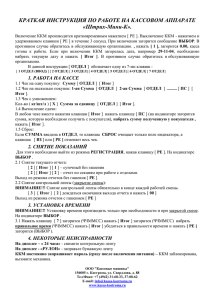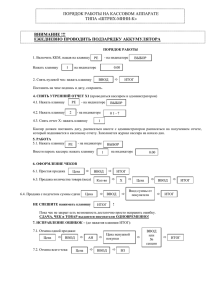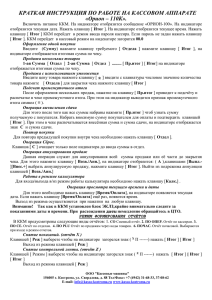КОНТРОЛЬНО‐КАССОВАЯ ТЕХНИКА РУКОВОДСТВО ПО
advertisement
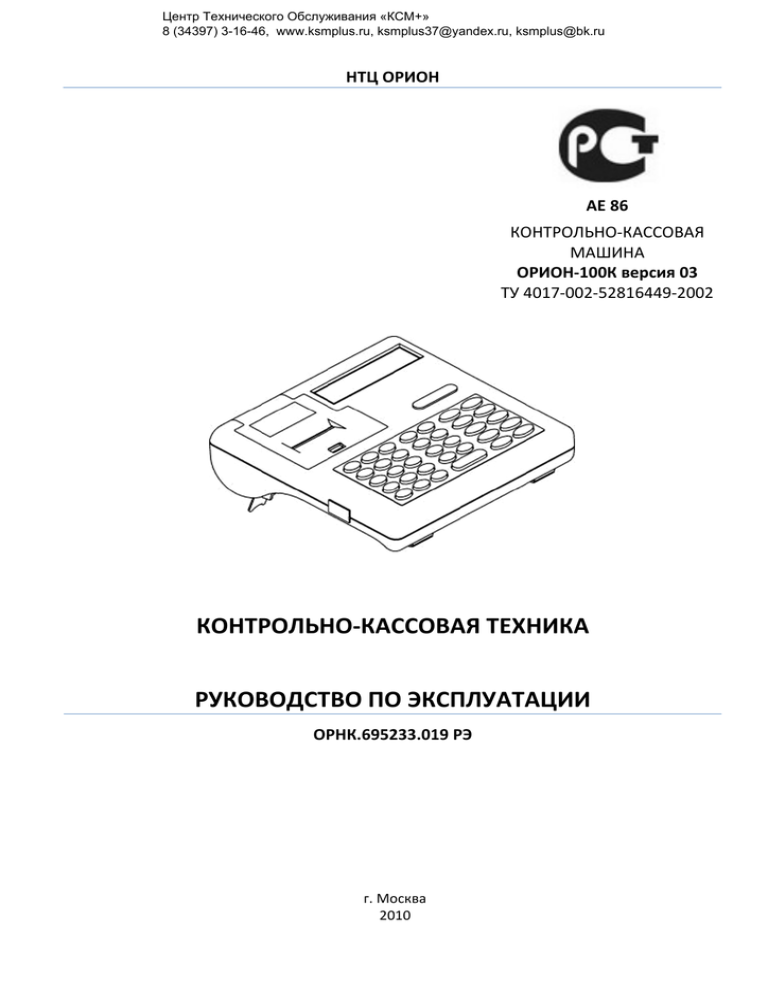
Центр Технического Обслуживания «КСМ+» 8 (34397) 3-16-46, www.ksmplus.ru, ksmplus37@yandex.ru, ksmplus@bk.ru НТЦ ОРИОН AE 86 КОНТРОЛЬНО‐КАССОВАЯ МАШИНА ОРИОН‐100К версия 03 ТУ 4017‐002‐52816449‐2002 КОНТРОЛЬНО‐КАССОВАЯ ТЕХНИКА РУКОВОДСТВО ПО ЭКСПЛУАТАЦИИ ОРНК.695233.019 РЭ г. Москва 2010 Центр Технического Обслуживания «КСМ+» 8 (34397) 3-16-46, www.ksmplus.ru, ksmplus37@yandex.ru, ksmplus@bk.ru РУКОВОДСТВО ПО ЭКСПЛУАТАЦИИ | ОГЛАВЛЕНИЕ ОГЛАВЛЕНИЕ ................................................................................................................................................ 2 ВВЕДЕНИЕ ..................................................................................................................................................... 4 Используемые сокращения ...................................................................................................................... 4 1 ОСНОВНЫЕ ВОЗМОЖНОСТИ ККМ В ЧАСТИ ЭКЛЗ .................................................................................. 5 2 ТЕХНИЧЕСКИЕ ХАРАКТЕРИСТИКИ ККМ ................................................................................................... 7 3 КОНСТРУКЦИЯ ККМ .................................................................................................................................. 8 3.1 Индикатор оператора (кассира) ......................................................................................................... 9 3.2 Клавиатура ККМ ................................................................................................................................. 11 4 ПОДГОТОВКА К РАБОТЕ ......................................................................................................................... 12 5 ВКЛЮЧЕНИЕ ККМ .................................................................................................................................... 15 5.1 Нефискальный и фискальный режим работы ККМ ........................................................................ 15 6 ВЫБОР РЕЖИМА РАБОТЫ ...................................................................................................................... 16 6.1 Режим программирования ............................................................................................................... 17 6.1.1 Программирование текста в чеке ................................................................................................ 17 6.1.2 Программирование кодов товаров (услуг) ................................................................................. 19 6.1.3 Программирование конфигурации ............................................................................................. 19 6.1.4 Программирование паролей ....................................................................................................... 20 6.1.5 Программирование даты.............................................................................................................. 21 6.1.6 Программирование параметров секций (отделов, услуг) ......................................................... 21 6.1.7 Программирование разрядности вводимых сумм .................................................................... 22 6.1.8 Программирование налоговых ставок ........................................................................................ 22 6.1.9 Программирование времени проведения технического обслуживания ................................ 23 6.1.10 Программирование скидок / надбавок .................................................................................... 23 6.2 Кассовый режим ................................................................................................................................ 25 6.2.1 Операция оформления пробного чека ........................................................................................ 26 6.2.2 Операция оформления одной продажи (работы, услуги) ......................................................... 26 6.2.3 Операция подсчета частных итогов ............................................................................................. 26 6.2.4 Операция вычисления сдачи ........................................................................................................ 26 6.2.5 Операция оформления продаж (работ, услуг) нескольких товаров ........................................ 27 6.2.6 Операция продажи (работы, услуги) с использованием программируемых налогов ........... 27 6.2.7 Операция оформления продаж (работ, услуг) с использованием кодов товаров .................. 27 6.2.8 Операция оформления продаж (работ, услуг) с использованием умножения ....................... 27 6.2.9 Операция оформления продажи (работы, услуги) с использованием скидок / надбавок .... 28 6.2.9.1 Оформление скидки / надбавки на продажу (работу, услугу) .............................................. 28 6.2.9.2 Оформление скидки / надбавки на чек .................................................................................. 28 6.2.9.3 Аннулирование скидки / надбавки до закрытия чека ........................................................... 28 6.2.10 Операция повтор продажи (работы, услуги) ............................................................................ 29 6.2.11 Операция оформление продаж с использованием электронных весов ............................... 29 6.2.12 Операция аннулирования продаж (работ, услуг) ..................................................................... 29 6.2.13 Операция аннулирования чека .................................................................................................. 30 6.2.14 Операция возврата товара (услуги) ........................................................................................... 30 6.2.15 Операция внесения в кассу ........................................................................................................ 30 2 Центр Технического Обслуживания «КСМ+» 8 (34397) 3-16-46, www.ksmplus.ru, ksmplus37@yandex.ru, ksmplus@bk.ru | ККМ «ОРИОН‐100К версия 03» 6.2.16 Операция выплаты из кассы ....................................................................................................... 30 6.2.17 Операция просмотра текущего времени и даты ...................................................................... 30 6.2.18 Работа в режиме калькулятора .................................................................................................. 31 6.3 Режим работы с ЭКЛЗ ....................................................................................................................... 32 6.3.1 Отчёт «Итоги смен в заданном диапазоне дат» (полный / сокращённый) ............................. 33 6.3.2 Отчёт «Итоги смен в заданном диапазоне номеров смен» (полный / сокращённый) .......... 33 6.3.3 Отчёт «Итог номеру КПК» ............................................................................................................. 33 6.3.4 Отчёт «Итоги смены по номеру смены» ..................................................................................... 34 6.3.5 Отчёт «Контрольная лента по номеру смены» ........................................................................... 34 6.3.6 Отчёт «Итог активизации ЭКЛЗ» .................................................................................................. 34 6.3.7 Закрытие архива ЭКЛЗ .................................................................................................................. 34 6.4 Режим формирования отчётов ........................................................................................................ 35 6.4.1 Сменный отчёт ............................................................................................................................... 36 6.4.2 Отчёт по операторам (кассирам) ................................................................................................. 36 6.4.3 Отчёт по секциям (отделам, услугам) .......................................................................................... 36 6.4.4 Отчёт продаж (работ, услуг) по кодам товаров (работ, услуг) .................................................. 36 6.4.5 Отчёт почасовой ............................................................................................................................ 36 6.5 Режим регулирования контрастности печати ................................................................................ 37 6.6 Сервисный режим (тестирование ККМ) .......................................................................................... 38 6.6.1 Тест клавиатуры ............................................................................................................................. 38 6.6.2 Тест печатающего устройства ....................................................................................................... 38 6.6.3 Тест индикатора ............................................................................................................................. 39 6.6.4 Тест фискальной памяти ............................................................................................................... 39 6.6.5 Тест электронной контрольной ленты защищённой (ЭКЛЗ) ..................................................... 39 6.6.6 Тест порта связи с весами ............................................................................................................. 41 7 КОДЫ ОШИБОК ККМ .............................................................................................................................. 42 8 СООБЩЕНИЯ ОБ ОШИБКАХ, ВОЗНИКАЮЩИЕ ПРИ РАБОТЕ С ЭКЛЗ ................................................... 42 9 СООБЩЕНИЯ ОБ ОШИБКАХ, ВОЗНИКАЮЩИЕ ПРИ ОБРАБОТКЕ ДАТЫ .............................................. 43 ПРИЛОЖЕНИЕ А ......................................................................................................................................... 44 Образцы чеков для торговли, печатаемые ККМ «ОРИОН‐100К версия 03» ................................... 44 Образцы отчётов, печатаемые ККМ «ОРИОН‐100К версия 03» ....................................................... 49 Образцы отчётов ЭКЛЗ печатаемые ККМ «ОРИОН‐100К версия 03» .............................................. 56 ПРИЛОЖЕНИЕ Б ......................................................................................................................................... 61 Таблица кодов символов ККМ «ОРИОН‐100К версия 03». ............................................................... 61 Для заметок ............................................................................................................................................. 62 3 Центр Технического Обслуживания «КСМ+» 8 (34397) 3-16-46, www.ksmplus.ru, ksmplus37@yandex.ru, ksmplus@bk.ru РУКОВОДСТВО ПО ЭКСПЛУАТАЦИИ | ВВЕДЕНИЕ В данном руководстве вы найдете информацию, необходимую для эффективной работы и использования всех возможностей контрольно‐кассовой машины «ОРИОН‐100К версия 03» (далее по тексту – ККМ). Перед началом работы полезно также ознакомиться с ОРНК.695233.019 ПС «Паспорт» на данную модель ККМ. Данная модель ККМ предназначена для автоматизации ввода и обработки кассовых опера‐ ций для учёта и контроля, а также для формирования и вывода отчётных документов. Данная модель ККМ может применяться для оформления наличных расчетов с выводом необходимой документации. Работать с данной моделью ККМ можно как в помещениях, так и на улице. ККМ оснащена фискальной памятью (далее по тексту – ФП). Фискальная память контрольно‐ кассовой техники представляет собой комплекс программно‐аппаратных средств, имеющий в своем составе накопители фискальной памяти (далее по тексту – НФП) и выполненную на элек‐ тронном носителе контрольную ленту (электронную контрольную ленту защищенную – далее ЭКЛЗ), обеспечивающие некорректируемую ежесуточную / ежесменную регистрацию, и энер‐ гонезависимое долговременное хранение итоговой информации, необходимой для полного учета наличных денежных расчетов и / или расчетов с использованием платежных карт, в целях правильного исчисления налогов. Все элементы ФП размещены внутри опломбированного корпуса ККТ. Считывание инфор‐ мации, хранящейся в накопителе ФП, защищено специальным паролем, недоступным для пользователя ККТ. Ввод ККМ в эксплуатацию, техническое обслуживание (ТО), устранение возникающих при работе неисправностей производится центрами технического обслуживания (далее по тексту – ЦТО), которым предоставлено право предприятием‐поставщиком на проведение работ с дан‐ ной моделью ККМ. ВНИМАНИЕ Для работы с данной моделью ККМ рекомендуется пройти обучение в ЦТО. ККМ ККТ ЦТО ТО ОТК СП ПУ НФП ЭКЛЗ ФП (БФП) КПК АКБ 4 Используемые сокращения Контрольно‐кассовая машина Контрольно‐кассовая техника Центр технического обслуживания Техническое обслуживание Отдел технического контроля Системная плата Печатающее устройство Накопители фискальной памяти Электронная контрольная лента защищённая Блок фискальной памяти Криптографический проверочный код Аккумуляторная батарея Центр Технического Обслуживания «КСМ+» 8 (34397) 3-16-46, www.ksmplus.ru, ksmplus37@yandex.ru, ksmplus@bk.ru | ККМ «ОРИОН‐100К версия 03» 1 ОСНОВНЫЕ ВОЗМОЖНОСТИ ККМ В ЧАСТИ ЭКЛЗ Электронная контрольная лента защищённая (далее по тексту – ЭКЛЗ) – программно‐аппа‐ ратный модуль в составе ККМ, обеспечивающий контроль функционирования путём: 9 Некорректируемой (защищённой от коррекции) регистрации в нём информации обо всех оформленных на ККМ платёжных документах и отчётах закрытия смены, проводи‐ мой в едином цикле с их оформлением; 9 Формирования криптографических проверочных кодов для указанных документов и отчётов закрытия смены; 9 Долговременного хранения зарегистрированной информации в целях дальнейшей её идентификации, обработки и получения необходимых сведений налоговыми органами. Регистрационный номер ЭКЛЗ – присваивается данной ЭКЛЗ в процессе ее изготовления. Активизация ЭКЛЗ – процедура, начала функционирования ЭКЛЗ в составе ККМ. Закрытие архива – процедура, завершающая функционирование ЭКЛЗ в составе ККМ во всех режимах, кроме чтения информации. Криптографический проверочный код (далее по тексту – КПК) – совокупность параметров: 9 Значение КПК – контрольная сумма документа, рассчитываемая из его параметров на основании криптографических алгоритмов; 9 Номер КПК – непрерывно нарастающий порядковый номер операции формирования значения КПК. Платежный документ – документ, оформленный на ККМ в процессе проведения кассовых операций продаж (работ, услуг) и возврата продаж, (работ, услуг). Итог сменных возвратов продаж (работ, услуг) – сумма итогов документов, оформленных при регистрации возвратов продаж (работ, услуг) в течение смены. ККМ регистрирует продажи (работы, услуги) по 4 секциям (отделам, услугам), подсчитывает стоимость товаров (услуг) по цене и количеству, общую стоимость продаж (работ, услуг), раз‐ мер сдачи покупателю. ККМ позволяет работать двум операторам (кассирам) с накоплением результатов работы по каждому оператору (кассиру), с распечаткой чеков и отчётных документов. В ККМ предусмотрена возможность программирования кодов товаров (услуг) и величины налоговых ставок. Перечень возможностей ККМ: 9 Возможность внесения наличных в ККМ и выплат из ККМ с распечаткой чеков; 9 Оформление продаж (работ, услуг); 9 Оформление продаж (работ, услуг) по кодам товаров (работ, услуг); 9 Расчет стоимости товара умножением цены на количество; 9 Оформление продаж с использованием электронных весов; 9 Расчет скидок / надбавок на продажу (работу, услугу) или итог по чеку; 9 Расчет промежуточного итога по чеку; 9 Аннулирование продаж (работ, услуг) частично или полностью до закрытия чека; 9 Операция «Возврат» с оформлением чека; 9 Программирование до 5 налогов (включенных / исключенных); 9 Исчисление запрограммированных налогов; 9 Подсчёт наличных в кассе; 9 Вывод информации по чеку на индикатор; 5 Центр Технического Обслуживания «КСМ+» 8 (34397) 3-16-46, www.ksmplus.ru, ksmplus37@yandex.ru, ksmplus@bk.ru РУКОВОДСТВО ПО ЭКСПЛУАТАЦИИ | 9 Программирование до 3 скидок / надбавок; 9 Программирование текста в заголовке и в окончании чека; 9 Ограничение разрядности вводимой суммы; 9 Блокировка продаж (работ, услуг) по секциям (отделам, услугам); 9 Регистрация даты и времени продаж (работ, услуг); 9 Программирование до 100 кодов товаров (услуг); 9 Вывод на печать документа (чека) по номеру КПК; 9 Вывод на печать итогов смены по номеру смены; 9 Вывод на печать контрольной ленты по номеру смены; 9 Автоматическое тестирование (самопроверка); 9 Индикация текущей даты и времени; 9 Выполнение арифметических операций в режиме «Калькулятор». Вывод отчётов: 9 X‐отчёты (без гашения); 9 Z‐отчёты (с гашением); 9 Фискальный отчёт (по номерам и по датам закрытия смен); 9 Отчёты по информации ЭКЛЗ (по номерам и по датам закрытия смен полный и сокращё‐ нный). ККМ обеспечивает работу в фискальном режиме совместно с ЭКЛЗ. Данные по операциям не вносимые в фискальную память: 9 Возврат (учитывается в ЭКЛЗ); 9 Аннулирование; 9 Внесение денег в ККМ и их выплата из ККМ. В ККМ предусмотрены пароли для защиты от несанкционированного доступа: 9 Пароли режима регистрации продаж (работ, услуг) – 2 пароля операторов (кассиров). При работе в режиме с несколькими операторами (кассирами) каждый из них может иметь свой пароль; 9 Пароль вывода Х‐отчётов (пароль X); 9 Пароль вывода Z‐отчётов (пароль Z); 9 Пароль доступа к фискальной памяти (пароль налогового инспектора); 9 Пароль доступа к сервисному режиму; 9 Пароль доступа к режиму ЭКЛЗ. 6 Центр Технического Обслуживания «КСМ+» 8 (34397) 3-16-46, www.ksmplus.ru, ksmplus37@yandex.ru, ksmplus@bk.ru | ККМ «ОРИОН‐100К версия 03» 2 ТЕХНИЧЕСКИЕ ХАРАКТЕРИСТИКИ ККМ Рабочий температурный диапазон ККМ °С от – 20 до + 40; Габаритные размеры (Д х Ш х В), мм, не более 240 х 250 х 80; Масса, кг, не более 1,8. В ККМ «ОРИОН‐100К версия 03» реализована возможность комбинированного питания от: 9 Внешнего стабилизированного блока питания с напряжением 15 В, силой тока 1,7 А; 9 Встроенной аккумуляторной батареи (АКБ) с номинальным напряжением 6 В и ёмкостью 2,8 А/ч (автономный режим работы). В ККМ предусмотрено переключение на автономный режим работы в случае отключения внешнего питания. В автономном режиме работы (без подзарядки) имеет возможность оформления до 1200 чеков средней длины (по 4 продажи (работы, услуги)) в зависимости от состояния АКБ. ККМ «ОРИОН‐100К версия 03» имеет блок фискальной памяти (ФП) с возможностью доступа к информации только по паролю с сохранностью информации сроком не менее 6 лет. Счётчик не обнуляемого итога рассчитан на весь срок эксплуатации ККМ. ККМ «ОРИОН‐100К версия 03» имеет блок электронной контрольной ленты защищённой (ЭКЛЗ) с возможностью доступа к информации только по паролю с сохранностью информации сроком не менее 5 лет. ККМ «ОРИОН‐100К версия 03» имеет семисегментный жидкокристаллический индикатор, предназначенный для отображения информации о текущем состоянии ККМ, а также о режимах работы, причинах блокировок и неисправностей, в случае их возникновения, сообщений об ошибках оператора (кассира) и т.п. Индикатор имеют светодиодную подсветку, обеспечиваю‐ щую необходимую яркость и контрастность изображения. ККМ «ОРИОН‐100К версия 03» оснащена надежной клавиатурой с рационально выбранным функциональным назначением и взаимным расположением клавиш. Это позволяет оператору (кассиру) легко и быстро освоить работу на данной модели ККМ. Герметичность клавиатуры позволяет работать в условиях, повышенной влажности и запылённости воздуха; ККМ оснащена термопечатающим механизмом, фирмы «ALPS ELECTRIC CO.,LTD.» (Япония). Принтер распечатывает чеки на термочувствительной бумаге шириной 57±0,25 мм или 44±0,25 мм (вида KT55F18 фирмы «Koehler Instrument Company» или аналогичных, производ‐ ства других фирм), что обеспечивает: 9 Высокую скорость печати; 9 Низкий уровень шума при работе; 9 Простоту эксплуатации и технического обслуживания; 9 Возможность работы при отрицательных температурах окружающей среды; 9 Отсутствие необходимости в приобретении дополнительных расходных материалов (картриджей); 9 Расход бумаги – 50 мм при нормальной длине чека, содержащего 4 продажи (работы, услуги). Предусмотрена возможность подключения и работы с внешними устройствами как: 9 Электронные весы. Малый вес и компактность ККМ делают её удобной для переноски и размещения на огра‐ ниченном пространстве. 7 Центр Технического Обслуживания «КСМ+» 8 (34397) 3-16-46, www.ksmplus.ru, ksmplus37@yandex.ru, ksmplus@bk.ru РУКОВОДСТВО ПО ЭКСПЛУАТАЦИИ | 3 КОНСТРУКЦИЯ ККМ Внешний вид ККМ представлен на рисунке 1. Рисунок 1 – Внешний вид ККМ «ОРИОН‐100К версия 03». 6 4 1 2 5 7 9 10 8 11 3 12 11 13 17 16 14 15 ККМ содержит следующие компоненты: 1 – Корпус; 2 – Основание; 3 – Клавиатура; 4 – Крышка отсека принтера; 5 – Замок крышки отсека принтера; 6 – Индикатор; 7 – Панель с левой стороны ККМ; 8 – Разъем для подключения внешних устройств (интерфейс RS‐232); 9 – Индикатор сети (заряда АКБ); 10 – Товарный знак; 11 – Место наклеивания марок‐пломб; 12 – Разъём питания; 13 – Переключатель (включения / выключения) питания; 14 – Шильдик (рисунок 2); 15 – Место заводской пломбировки; 16 – Образец оттиска заводской пломбы; 17 – Место наклеивания идентификационного знака ККТ. 8 Центр Технического Обслуживания «КСМ+» 8 (34397) 3-16-46, www.ksmplus.ru, ksmplus37@yandex.ru, ksmplus@bk.ru | ККМ «ОРИОН‐100К версия 03» Винт крепления основания к корпусу, расположенный на нижней крышке ККМ в левом нижнем углу, пломбируется предприятием‐изготовителем по ГОСТ 18680‐73 пломбой для иск‐ лючения несанкционированного вскрытия ККМ, до принятие на ТО (сопровождение) в ЦТО. После выполнения ремонтных работ, ТО, освидетельствования требующего вскрытия ККМ, марки‐пломбы устанавливаются ЦТО, с соответствующей отметкой в ОРНК.695233.019 ПС «Пас‐ порт» и ОРНК.695233.019 УТ «Учетный талон». Рисунок 2 – Шильдик ККМ «ОРИОН‐100К версия 03». 1 2 4 5 3 6 Шильдик содержит следующие компоненты: 1 – Наименование предприятия‐поставщика; 2 – Знак соответствия; 3 – Заводской номер ККМ; 4 – Наименование и условное обозначение ККМ; 5 – Параметры питания; 6 – Дата выпуска. 3.1 Индикатор оператора (кассира) ККМ имеет двенадцати разрядный цифровой индикатор оператора (кассира) со служеб‐ ными значками. Для повышения контрастности изображения индикатор оснащён светодиодной подсветкой. На рисунке 3 показано, как выглядит индикатор и его сегменты. Рисунок 3 – Индикатор ККМ «ОРИОН‐100К версия 03». 1 2 Сегменты индикатора ККМ содержит следующие компоненты: 1 – Сегмент признаков режимов (служебный разряд); 2 – Двенадцатиразрядный цифровой индикатор. Значения сегментов, отображающих служебную информацию приведены в таблице 1. 9 Центр Технического Обслуживания «КСМ+» 8 (34397) 3-16-46, www.ksmplus.ru, ksmplus37@yandex.ru, ksmplus@bk.ru РУКОВОДСТВО ПО ЭКСПЛУАТАЦИИ | Таблица 1 – Сегменты индикатора, отображающие служебную информацию ККМ «ОРИОН‐100К версия 03». Признаки РЕЖИМ НАСТРОЙКА ОТДЕЛ Абв ТОВАР 10 Совместно с другим служебным символом индицирует режим работы ККМ; Кассовый режим; Режим «Х‐отчёт» (без гашения); Режим «Z‐отчёт» (с гашением); Режим работы с фискальной памятью; Название Режим программирования ККМ; Режим работы с ЭКЛЗ; Режим тестирования, или признак ошибки; Режим настройки контрастности печати; Функция «Внесение в кассу»; Функция «Выплата из кассы»; Функция «Калькулятор»; Функция «Возврат товара»; Функция ввода пароля доступа; Промежуточный итог (частный итог), разрешение редактирования; Оформление продаж (работ, услуг) по секции (отдел, услугу); Функция программирования заголовка и окончания чека; Признак ввода текста; Сумма сдачи; Время, дата; Оформление продаж (работ, услуг) по коду товара (услуги); Итог по чеку; Разряд аккумулятора. Центр Технического Обслуживания «КСМ+» 8 (34397) 3-16-46, www.ksmplus.ru, ksmplus37@yandex.ru, ksmplus@bk.ru | ККМ «ОРИОН‐100К версия 03» 3.2 Клавиатура ККМ Клавиатура предназначена для ввода информации в ККМ при выполнении кассовых и дру‐ гих операций. ККМ имеет герметичную клавиатуру, состоящую из 34 клавиш, нажатие клавиш сопровождается звуковым сигналом. Расположение клавиш показано на рисунке 4, обозначения клавиш показаны в таблице 2. Нарушение последовательности нажатия или одновременное нажатие на несколько клавиш не приводит к нарушению работоспособности ККМ. Рисунок 4 – Расположение клавиш ККМ «ОРИОН‐100К версия 03». Таблица 2 – Обозначение клавиш ККМ «ОРИОН‐100К версия 03». «С» « » «↑» «0 – 9» «00» «.» «1 отд.» – «4 отд.» Сброс ошибочно введенных данных; Режим калькулятора; Протяжка бумаги; Ввод цифровой информации; Разделительная запятая; Выбор секции (отдела, услуги); «+» Операция сложение (в режиме «Калькулятор»); «–» Операция вычитание (в режиме «Калькулятор»); «*» Операция умножение; «Пр. итог» «Режим» Промежуточный итог; Общее завершение операций (набора чека и т.д.), Операция равно (в режиме «Калькулятор»); Выбор режима; «Возврат» Операция оформления возврата; «Итог» «Внесение» Операция оформления внесение в кассу; «Выплата» Операция оформления выплата из кассы; Аннулирование продаж (работ, услуг) по секциям (отделам, услугам) полностью на весь чек или частично на выбранный товар (услугу); «Аннулир.» «Настройка» «Эл. журнал» «Товар» «Налог» « » Функциональные клавиши, носящие вспомогательный характер; Ввод кода цены товара (услуги); Выбор налоговой ставки; Отображение текущего времени и даты. 11 Центр Технического Обслуживания «КСМ+» 8 (34397) 3-16-46, www.ksmplus.ru, ksmplus37@yandex.ru, ksmplus@bk.ru РУКОВОДСТВО ПО ЭКСПЛУАТАЦИИ | 4 ПОДГОТОВКА К РАБОТЕ 1. При получении ККМ проверить целостность упаковки. 2. При распаковке ККМ необходимо проверить наличие комплекта поставки в соответствии с ОРНК.695233.019 ПС «Паспорт», убедиться в отсутствии внешних дефектов, которые могли возникнуть в процессе транспортирования, проверить наличие заводской пломбы (рисунок 1). НЕ ДОПУСКАЕТСЯ 9 Размещение ККМ вблизи нагревательных приборов; 9 Воздействие на ККМ атмосферных осадков. РЕКОМЕНДУЕТСЯ 9 Защищать ККМ от попадания прямых солнечных лучей; 9 После нахождения ККМ при отрицательной температуре включение её в помещении допускается после выдержки в течение не менее 3‐х часов. 3. Установить ККМ на устойчивое основание (прилавок, стол и т.п.). 4. Протереть поверхность ККМ чистой мягкой тканью. 5. Проверить состояние сетевого шнура внешнего источника блока питания, подключить блок питания в разъем на корпусе ККМ (см. рисунок 1). Вставить вилку в сетевую розетку. Убедиться в индикации процесса подзарядки на правой панели ККМ (см. рисунок 1). Аккумулятор заряжается от внешнего блок питания (ОРНК.436241.002). После этого возможны варианты работы: 9 С аккумулятором и подключённым к сети блоком питания (в этом случае аккумулятор переключается в режим заряда); 9 Без аккумулятора с подключённым к сети блоком питания; 9 Только от аккумулятора. ПРЕДУПРЕЖДЕНИЯ: При эксплуатации ККМ от внутреннего аккумулятора. 9 Перед началом эксплуатации ККМ необходимо зарядить аккумулятор, подключив ККМ к сети через внешний источник не менее чем на 6 часов; 9 После окончания зарядки аккумулятора светодиод на боковой стенке ККМ гаснет; 9 При напряжении аккумулятора ниже нормы ККМ блокируется, и на индикаторе отобра‐ жается признак « », свидетельствующий о необходимости подзарядки аккумулятора. ОСТОРОЖНО! При замене аккумулятора соблюдайте полярность. Если аккумулятор заменен неверно, мо‐ жет произойти его разрушение. Заменяйте аккумулятор только на аккумулятор того же типа или эквивалентный, рекомендуемый изготовителем аккумулятора. Удаление и утилизация отработавших свой срок аккумуляторов должна обеспечиваться с соблюдением правил утилизации продуктов содержащих свинец. 6. Проверить наличие бумажной ленты в термопринтере. При необходимости заправить новый рулон шириной 57±0,25 или 44±0,25 мм: 9 Открыть крышку отсека принтера (см. рисунок 1); 9 При заправке бумаги шириной 57±0,25 мм. Вынуть катушку из отсека для бумаги, снять щеку, надеть на ось рулон бумаги, надеть щеку на ось, положить катушку обратно в от‐ сек для бумаги. Катушку вставить, как показано на рисунке 7; 9 При заправке бумаги шириной 44±0,25 мм. Вынуть катушку из отсека для бумаги, снять щеку, надеть на ось рулон бумаги, щеку следует перевернуть и надеть на ось. Катушку вставить, как показано на рисунке 7; 12 Центр Технического Обслуживания «КСМ+» 8 (34397) 3-16-46, www.ksmplus.ru, ksmplus37@yandex.ru, ksmplus@bk.ru | ККМ «ОРИОН‐100К версия 03» 9 Поднять рычаг отжатия ТПГ (см. рисунок 8), что бы отвести термопечатающую головку от тянущего вала, вставить свободный конец бумаги в направляющий лоток; 9 Опустите рычаг отжатия ТПГ в первоначальное положение, дав возможность термопеча‐ тающей головке прижать бумагу к тянущему валу; 9 Для протяжки бумаги нажать клавишу «↑»; 9 Закрыть крышку отсека принтера. ВНИМАНИЕ! 9 Рулон бумаги необходимо вставлять в соответствии с рисунком 5; 9 Перед заправкой край бумажной ленты необходимо обрезать в соответствии c рисун‐ ком 6; 9 Для проверки качества печати распечатайте «пробный» чек (см. раздел 6.2.1). Если не устраивают параметры печати, произвести их коррекцию. ПРЕДУПРЕЖДЕНИЯ: 9 Не допускается работа термопринтера с неплотно прижатой термопечатающей голов‐ кой к валу или при отсутствии под термопечатающей головкой бумажной ленты воз‐ можен выход из строя термопринтера!; 9 Необходимо следить за тем, чтобы в процессе работы на бумажной ленте не образовы‐ вались складки, морщины, надрывы и другие механические повреждения; 9 Не допускается склейка чековой ленты; 9 Применять рекомендованный вид бумаги, KT55F18 фирмы «Koehler Instrument Com‐ pany» или аналогичные, производства других фирм. Рисунок 5 – Рулон бумаги вставляемый в ККМ. Правильно Рисунок 6 – Варианты обрезания края ленты. Не правильно Рисунок 7 – Заправка бумаги в ККМ «ОРИОН‐100К версия 03». Для бумаги шириной 57±0,25 мм Для бумаги шириной 44±0,25 мм 1 2 3 4 5 1 – Щека; 2 – Перевернутая щека; 3 – Ось; 4 – Рулон бумаги; 5 – Печатающее устройство (принтер). 13 Центр Технического Обслуживания «КСМ+» 8 (34397) 3-16-46, www.ksmplus.ru, ksmplus37@yandex.ru, ksmplus@bk.ru РУКОВОДСТВО ПО ЭКСПЛУАТАЦИИ | Рисунок 8 – Печатающее устройство (принтер). 5 3 6 8 2 7 10 1 9 Конструкция ТПМ содержит следующие компоненты: 1 – металлическое основание; 2 – кронштейн; 3 – крепления ТПГ; 4 – вал подачи бумаги; 5 – шаговый двигатель; 6 – редуктор; 7 – оптический датчик обрыва (окончания) бумаги; 8 – пружины прижима ТПГ к бумажной ленте; 9 – рычаг отжатия ТПГ; 10 – наплавляющий лоток. 14 4 Центр Технического Обслуживания «КСМ+» 8 (34397) 3-16-46, www.ksmplus.ru, ksmplus37@yandex.ru, ksmplus@bk.ru | ККМ «ОРИОН‐100К версия 03» 5 ВКЛЮЧЕНИЕ ККМ 1. Включить ККМ переводом кнопки «вкл / выкл» питания в положение «включено». ВНИМАНИЕ! Если включение ККМ первое, то на индикаторе отобразится: «ОБ.СБРОС» означающее, что память ККМ полностью обнулена, для продолжения работы нажать клавишу «Итог». Если произошло обнуление, и ККМ была фискализирована, то при включении ККМ, идёт восста‐ новление накопительных регистров из ФП, даты по дате последнего документа из ЭКЛЗ. В случае обнаружения незакрытой смены происходит восстановление оперативных накопи‐ тельных регистров по информации из ЭКЛЗ. 2. На индикаторе отобразится: «ОРИОН–100». 3. Затем в ККМ автоматически проходит тестирование аппаратной части и контроль данных на достоверность. При успешном завершении на индикаторе отображается текущая дата и время: «ДД.ММ.ГГ ЧЧ–ММ», где: «ДД» – текущий день, «ММ» – текущий месяц, «ГГ» – текущий год, «ЧЧ–ММ» – часы и минуты. При обнаружении неисправности какого либо узла или блока ККМ на индикатор будет выведено сообщение об ошибке (см. раздел 7 «Коды ошибок ККМ»). ВНИМАНИЕ! 9 В случае необходимости откорректировать текущее время, можно при помощи циф‐ ровой клавиатуры, изменение даты возможно только после проведения сменного отчёта с гашением (Z‐отчёта) в режиме программирования; 9 Внимательно проверить текущую дату. Работа с неверной датой запрещается, т.к. оформление документа с такой датой может привести к блокировке ККМ и после‐ дующей замене блока ЭКЛЗ и блока фискальной памяти. 4. Нажать клавишу «Итог», ККМ перейдет в состояние ожидания выбора режима работы. 5.1 Нефискальный и фискальный режим работы ККМ Данная модель ККМ обеспечивает работу в нефискальном и фискальном режимах. 1. Нефискальный режим – режим функционирования ККМ до проведения фискализации. В нефискальном режиме остаются незадействованными функции регистрации сменных от‐ чётов в ФП и регистрации данных в ЭКЛЗ. ВНИМАНИЕ! Проведение денежных расчетов с населением в нефискальном режиме НЕДОПУСТИМО! При этом поддерживаются все остальные функции ККМ, включая накопление данных по продажам (работам, услугам) и формирование документов. 2. Фискальный режим – режим функционирования ККМ, обеспечивающий регистрацию фискальных данных в ФП. Все документы (кроме не содержащих фискальные данные), оформляемые ККМ в фискаль‐ ном режиме, имеют четкий отличительный признак, и выводятся на печать только по заверше‐ нии формирования фискальных данных. Включение фискального режима происходит по завершению фискализации ККМ. Описание операции фискализации ККМ см. в ОРНК.695233.019 Д3 «Руководстве налогового инспектора». 15 Центр Технического Обслуживания «КСМ+» 8 (34397) 3-16-46, www.ksmplus.ru, ksmplus37@yandex.ru, ksmplus@bk.ru РУКОВОДСТВО ПО ЭКСПЛУАТАЦИИ | 6 ВЫБОР РЕЖИМА РАБОТЫ Смена режимов осуществляется периодическим нажатием на клавишу «Режим», на индика‐ торе отображается признак (символ) соответствующего режима и его номер: Таблица 3 – Режимы работы ККМ «ОРИОН‐100К версия 03». Признак режима Название и описание режима Выбор 1 Выбор 2 Выбор 3 Выбор 4 Выбор 5 Выбор 6 Выбор 7 Выбор 8 НАСТРОЙКА Кассовый режим – предназначен для проведения всех кассовых операций; Режим Х‐отчёта – предназначен для вывода на печать всех отчётов без гашения; Режим Z‐отчёта – предназначен для вывода на печать всех отчётов с гашением; Режим Программирования – предназначен для настройки работы ККМ; Режим работы с ФП – предназначен для работы с фискальной памятью. Режим настройки контрастности печати – предназначен для настройки контрастности печати; Сервисный режим (тестирование) – предназначен для тестирования узлов и блоков ККМ; Режим работы с ЭКЛЗ – предназначен для работы с ЭКЛЗ; Для входа в выбранный режим нажать клавишу «Итог», а затем ввести пароль доступа. Для вывода на печать списка подрежимов нажать клавишу «Настройка». ВНИМАНИЕ! 9 По умолчанию выбран кассовый режим; 9 Если пароли доступа в кассовый режим не запрограммированы, то по включении ККМ ввод пароля первого оператора (кассира), установленный по умолчанию как «000000» осуществляется автоматически, и ККМ переходит в кассовый режим; 9 По умолчанию пароли доступа ко всем режимам установлены как «000000» и, вво‐ дятся автоматически по нажатию клавиши «Итог», в режиме ввода пароля. При первом включении необходимо войти в режим программирования ККМ и настроить необходимые параметры функционирования (Порядок программирования см. в разделе 6.1.): 1. Ввести текущую дату (см. раздел 6.1.5); 2. Запрограммировать заголовок и окончание чека – наименование торгового предприятия (см. раздел 6.1.1). Таблица 4 – Клавиши функционального управления режимами в ККМ «ОРИОН‐100К версия 03». Наименование клавиши Действие «Итог» Подтверждение входа в режим; «Пр.итог» Перебор подрежимов; «Настройка» Распечатка названия режима и его подрежимов для справки; «Режим» 16 Выход из подрежима. Центр Технического Обслуживания «КСМ+» 8 (34397) 3-16-46, www.ksmplus.ru, ksmplus37@yandex.ru, ksmplus@bk.ru | ККМ «ОРИОН‐100К версия 03» 6.1 Режим программирования Данный режим предназначен для программирования конфигурации ККМ в соответствии с требованиями торгового предприятия. ВНИМАНИЕ! Вход и изменение некоторых подрежимов программирования возможен только после проведения сменного отчёта с гашением (Z‐отчёта). Вход в режим программирования осуществляется в соответствии с разделом 6. Таблица 5 – Подрежимы программирования ККМ «ОРИОН‐100К версия 03». Отображение на индикаторе –1– –2– –3– –4– –5– «НАСТРОЙКА» –6– –7– –8– –9– –0– Название и описание подрежима Программирование заголовка / окончания чека; Программирование кодов товаров (услуг); Программирование конфигурации ККМ; Программирование паролей доступа; Программирование даты; Блокировка ненужных секций (отделом, услуг); Ограничение разрядности вводимых сумм; Программирование налоговых ставок; Программирование времени проведения технического обслуживания; Программирование скидок / надбавок. 6.1.1 Программирование текста в чеке Данный подрежим предназначен для программирования заголовка чека (до 4 строк по 16 символов в строке) и окончания чека (до 2 строк по 16 символов в строке). ВНИМАНИЕ! 9 Программирование заголовка чека возможно только при не активизированной ЭКЛЗ; 9 При фискализации / перерегистрации ККМ данные заголовка заносятся в ФП. 9 Программирование заголовка и окончания чека возможно только после проведения сменного отчёта с гашением (Z‐отчёта); 9 Ввод текста для программирования заголовка и окончания чека осуществляется с по‐ мощью цифровых клавиш. Данные для ввода текста берутся из специальной кодовой таблицы символов. Каждый символ имеет двух разрядный код в соответствии с таб‐ лицей 6, подробную таблицу кодов символов см. в ПРИЛОЖЕНИИ В; Управление вво‐ дам текста осуществляется при помощи цифровых клавиш приведенных в табл. 7. Таблица 6 – Таблица кодов символов при распечатке на чеке ККМ «ОРИОН‐100К версия 03». КОДЫ СИМВОЛОВ ------------0 1 2 3 4 5 6 00 А Б В Г Д Е Ж 07 З И Й К Л М Н 14 О П Р С Т У Ф 21 Х Ц Ч Ш Щ Ъ Ы 28 Ь Э Ю Я № * 35 ( ) ! " + , 42 . / : ; = ? @ 49 $ 0 1 2 3 4 5 56 6 7 8 9 D F G 63 I J L N Q R S 70 U V W Y Z % & 77 # ' € 17 Центр Технического Обслуживания «КСМ+» 8 (34397) 3-16-46, www.ksmplus.ru, ksmplus37@yandex.ru, ksmplus@bk.ru РУКОВОДСТВО ПО ЭКСПЛУАТАЦИИ | Таблица 7 – Клавиши управления ввода текста в ККМ «ОРИОН‐100К версия 03». Наименование клавиши Действие «+» Переход на следующую запрограммированную строку; «–» Переход на предыдущую запрограммированную строку; «Выплата» Переход к редактированию предыдущего символа в строке; «Налог» Переход к редактированию следующего символа в строке; «1 отд.» Переход от набора букв и символов к набору цифр; «2 отд.» Переход на следующую незапрограммированную строку; «3 отд.» Распечатка кодовой таблицы символов; «4 отд.» Переход между программированием заголовка чека и окончанием чека; «Возврат» «Внесение» «Пр. итог» «Итог» «С» «Режим» Удаление текущей строки; Вставка новой строки между уже запрограммированными строками; Просмотр текущей строки с выводом её на печать; Просмотр всего запрограммированного текста в чеке, переход к началу редактирования; Сброс ошибки, переход к началу редактирования без вывода на печать (отмена); Выход. ВНИМАНИЕ! 9 Для вставки латинских букв: А, В, С, Е, Н, К, М, О, Р, Т, Х используйте русские буквы идентичные по написанию латинским; 9 Цифры вводятся при помощи кодов («50» – «59») или непосредственно, для этого нажать клавишу «1 отд.», надпись «Абв» и код символа погаснут; 9 Пробел вводится при помощи кода («33»); 9 Если операции по программированию текста в чеке (удаление строки, вставка строки, переход в конец) проходят успешно, на индикаторе отображается признак « ». В противном случае на индикаторе отобразится признак ошибки « ». Для этого необходимо: 1. Выбрать подрежим «–1–» программирования, войти в него, нажав клавишу «Итог»; 2. На индикаторе отобразится: «–1–Хс. ХХn. КК» и признак программирования заголовка чека « », где: «Хс» – номер строки, на которой происходит редактирование, «ХХn» – позиция редактируемого символа в строке, «КК» – код символа; 3. Запрограммировать заголовок чека; 4. Проверить правильность информации, для распечатки одной запрограммированной строки нажать клавишу «Пр. итог», для распечатки всего запрограммированного текста нажать клавишу «Итог»; 5. Для программирования окончания чека, следует нажать клавишу «4 отд.», на индикаторе отобразится: «–1–Хс. ХХn. КК» и признак программирования окончания чека « »; 6. Запрограммировать окончание чека; 7. Проверить правильность введенной информации; 8. Для выхода из подрежима нажать клавишу «Режим». 18 Центр Технического Обслуживания «КСМ+» 8 (34397) 3-16-46, www.ksmplus.ru, ksmplus37@yandex.ru, ksmplus@bk.ru | ККМ «ОРИОН‐100К версия 03» 6.1.2 Программирование кодов товаров (услуг) Данный подрежим предназначен для программирования кодов товаров (услуг), которые используются для дифференцированного учета продаж (работ, услуг). Для этого необходимо: 1. Выбрать подрежим «–2–» программирования, войти в него, нажав клавишу «Итог»; 2. На индикаторе отобразится: «–2– – –» и признак программирования кодов товаров (услуг) «ТОВАР»; 3. Ввести код товара (услуги) (от «00» до «99»), нажать клавишу «Итог»; 4. На индикаторе отобразится: «0 0.00»; 5. Для редактирования цены товара (услуги) нажать клавишу «Пр. итог», на индикаторе ото‐ бразится « »; 6. Ввести цену товара (услуги) с помощью цифровой клавиатуры; 7. Нажать клавишу секции (отдела, услуги), к которой относится товар (услуга) с этим кодом; 8. На индикаторе отобразится: « Х 0.00» , где: «х» – номер секции (отдела, услуги), к которой относится товар, «0.00» – цена товара; 9. Для завершения программирования кода товара нажать клавишу «Итог»; 10. Для распечатки запрограммированных кодов товаров (услуг) нажать клавишу «Товар»; 11. Для выхода из подрежима нажать клавишу «Режим». 6.1.3 Программирование конфигурации Данный подрежим предназначен для настройки конфигурации ККМ. Таблица 8 – Параметры конфигурации ККМ «ОРИОН‐100К версия 03». Параметр Значения параметров 1 – Формат 0 – ввод в рублях, копейки вводятся после разделительной запятой (По умолчанию), ввода денежных 1 – ввод происходит в копейках; сумм 0 – один чек на несколько секций (отделов, услуг) (По умолчанию), 2 – Режим «гастроном» 1 – чек на одну секцию (отдел, услугу) (режим «гастроном»); 3 – Выбор вида налога 0 – начисляемый налог, 1 – выделяемый налог (По умолчанию); 4 – Выбор вида шрифта 0 – высокий шрифт, 5 – Вид использования кассы 0 – для сферы торговли (По умолчанию), 6 – Размер чековой ленты 0 – широкая лента 57±0,25мм (По умолчанию), 7 – Управление подсветкой 0 – подсветка включена (По умолчанию), 8 – Распечатка контрольной ленты при проведении Z‐отчета 1 – низкий шрифт (По умолчанию); 1 – для сферы услуг; 1 – узкая лента 44±0,25мм; 1 – подсветка выключена. 0 – Распечатка контрольной ленты включена, 1 – распечатка контрольной ленты выключена (По умолчанию). 19 Центр Технического Обслуживания «КСМ+» 8 (34397) 3-16-46, www.ksmplus.ru, ksmplus37@yandex.ru, ksmplus@bk.ru РУКОВОДСТВО ПО ЭКСПЛУАТАЦИИ | ВНИМАНИЕ! 9 Режим «гастроном» – при установке данного параметра, чек всегда будет содержать продажи (работы, услуги) по одной секции. При оформлении продажи (работы, ус‐ луги) в другую секцию, чек автоматически закрывается, и открываться новый, при этом подсчет итога происходит по всем оформленным чекам. Применяется, если ККМ ра‐ ботает сразу на несколько секций (отделов, услуг); 9 Изменение значения параметра «выбор вида налога» и «вид использования кассы» возможно только после проведения сменного отчёта с гашением (Z‐отчёта). Для этого необходимо: 1. Выбрать подрежим «–3–» программирования, войти в него, нажав клавишу «Итог»; 2. На индикаторе отобразится: «–3– П З», где: «П» – номер параметра, «З» – значение параметра; 3. Ввести номер параметра, который нужно изменить; 4. Для редактирования нажать клавишу «Пр. итог», на индикаторе отобразится « »; 5. Ввести требуемое значение параметра («0» или «1»); 6. Для завершения программирования нажать клавишу «Итог»; 7. Для выхода из подрежима нажать клавишу «Режим». 6.1.4 Программирование паролей Данный подрежим предназначен для изменения паролей доступа к режимам работы ККМ. Таблица 9 – Пароли доступа к режимам работы ККМ по умолчанию. Пароль № 1 (пароль доступа в кассовый режим оператора (кассира) №1) 000000 Пароль № 2 (пароль доступа в кассовый режим оператора (кассира) №2) 100000 Пароль № 3 (пароль доступа к режиму Х‐отчётов, без гашения) 000000 Пароль № 4 (пароль доступа к режиму Z‐отчётов, с гашением) 000000 Пароль № 5 (пароль доступа к режиму программирования) 000000 Пароль № 6 (пароль доступа к сервисному режиму ККМ) 000000 Пароль № 7 (пароль доступа к отчётам ЭКЛЗ) 000000 ВНИМАНИЕ! Пароль «000000», вводится автоматически по нажатию клавиши «Итог» Для этого необходимо: 1. Выбрать подрежим «–4–» программирования, войти в него, нажав клавишу «Итог»; 2. На индикаторе отобразится: « –4– 1 000000» и признак пароля « », где: «1» – номер пароля, «000000»» – пароль на режим; 3. Ввести номер пароля, на индикаторе отобразится текущий пароль соответствующего дос‐ тупа к режиму; 4. Для редактирования нажать клавишу «Пр. итог», на индикаторе отобразится « »; 5. Ввести с цифровой клавиатуры новое шестиразрядное значение пароля; 6. Повторить действия п.3 – п.5 для других паролей; 7. Для выхода из подрежима нажать клавишу «Режим». 20 Центр Технического Обслуживания «КСМ+» 8 (34397) 3-16-46, www.ksmplus.ru, ksmplus37@yandex.ru, ksmplus@bk.ru | ККМ «ОРИОН‐100К версия 03» 6.1.5 Программирование даты ВНИМАНИЕ! 9 Изменение даты возможно только после проведения Z‐отчёта. 9 Если ККМ не фискализирована, то разрешается вводить любую корректную дату и время. На фискализированной ККМ изменение даты и времени может быть выполнено только в большую сторону относительно даты и времени последнего документа, зафиксированного в ЭКЛЗ, а в случае не активизированного ЭКЛЗ – относительно даты последней записи в ФП; 9 Оформление чека с неверной датой может привести к блокировке ККМ и последую‐ щей замене блока ЭКЛЗ; 9 Диапазон программирования даты равен с 12.12.04 по 31.12.98 г.г; 9 При вводе даты меньшей, чем последняя дата регистрации в ЭКЛЗ (ФП), выдаётся сиг‐ нал ошибки и выводится предыдущая дата; Данная операция служит для программирования даты. Для этого необходимо: 1. Выбрать подрежим «–5–» программирования, войти в него, нажав клавишу «Итог»; 2. На индикаторе отобразится: «ДД. ММ. ГГГГ.», где: «ДД.» – день, «ММ.» – месяц, «ГГГГ.» – год; 3. Для редактирования нажать клавишу «Пр. итог», замигает первая цифра дня, ввести те‐ кущую дату с помощью цифровой клавиатуры; 4. Нажать клавишу «Итог», на печать выводится сообщение: ВВЕДИТЕ ДАТУ ПОВТОРНО 5. Повторить ввод даты в соответствии с п.3, п.4; 6. Если дата запрограммирована, на печать выводится сообщение: ДАТА ВВЕДЕНА КОРРЕКТНО 7. Для выхода из подрежима нажать клавишу «Режим». 6.1.6 Программирование параметров секций (отделов, услуг) Данный подрежим предназначен для блокирования секций (отделов, услуг), не исполь‐ зующихся торговым предприятием, а также ввода наименования секций (отделов, услуг). ВНИМАНИЕ! Название секции не может превышать 16 символов. Для этого необходимо: 1. Выбрать подрежим «–6–» программирования, войти в него, нажав клавишу «Итог»; 2. На индикаторе отобразится: «–6– О П» и признак «ОТДЕЛ», где: «О» – номер секции (отдела, услуги), «П» – параметр секции (0 – секция (отдел, услуга) открыта, 1 – секция (отдел, услуга) блокирована); 3. Нажать клавишу необходимой секции (отдела, услуги) («1 отд.» – «4 отд.»); 4. Для программирования названия секции (отдела, услуги) нажать клавишу «Товар», ввод названия секции (отдела, услуги) осуществляется в соответствии с раздел 6.1.1. Для завершения программирования названия секции (отдела, услуги) нажать клавишу «Итог»; 21 Центр Технического Обслуживания «КСМ+» 8 (34397) 3-16-46, www.ksmplus.ru, ksmplus37@yandex.ru, ksmplus@bk.ru РУКОВОДСТВО ПО ЭКСПЛУАТАЦИИ | 5. Для блокировки секций (отделов, услуг) нажать клавишу «Пр. итог», на индикаторе ото‐ бразится « »; 6. Ввести новое значение параметра секции (отдела, услуги) («0» или «1»); 7. После этого на чековой ленте распечатается список всех секций (отделов, услуг) и их со‐ стояние; 8. Для выхода из подрежима с сохранением названия и параметром секции (отдела, услуги) нажать клавишу «Режим», для выхода из подрежима со сбросом запрограммированного на‐ звания и параметра секций (отделов, услуг) нажать клавишу «Настройка». 6.1.7 Программирование разрядности вводимых сумм Данный подрежим предназначен для ограничения разрядности вводимых сумм продаж (работ, услуг) оператором (кассиром). Для этого необходимо: 1. Выбрать подрежим «–7–» программирования, войти в него, нажав клавишу «Итог»; Х» и признак разрядности вводимых сумм « », 2. На индикаторе отобразится: «–7– где: «Х» – текущая разрядность; 3. Для редактирования нажать клавишу «Пр. итог», на индикаторе отобразится « »; 4. Ввести разрядность вводимых сумм («1» – «7»); 5. Для завершения программирования нажать клавишу «Итог»; 6. Для выхода из подрежима нажать клавишу «Режим». 6.1.8 Программирование налоговых ставок Данный подрежим предназначен для программирования 5 налоговых ставок (в процентах), и их названий для осуществления правильной идентификации названия налогов в чеке. По умо‐ лчанию устанавливается тип налогов – включенные. ВНИМАНИЕ! 9 9 9 9 Перед изменением налоговых ставок необходимо сделать все Z‐отчёты; Тип налогов по умолчанию – включенные. Длина названия налога равна 3 символам, например «НДС» или «НСП»; Название налогов программируется сразу в одну 16 символьную строку, где: 1 – 3 символ название первого налога; 4 – 6 символ название второго налога; 7 – 9 символ название третьего налога 10 – 12 символ название четвертого налога; 13 – 15 символ название пятого налога; 16 символ не используется. 9 К названию налога автоматически добавляется его учетный номер – «НДС1»; 9 В случае если название налога не введено, то оно устанавливается по умолчанию как «НС №Х», где: «НС» – «налоговая ставка», «№Х» – номер налога; 9 При установленной опции «включенные налоги», налог № 5 совмещен с налогом №4 и рассчитывается как «налог на налог» (например: НДС и налог с продаж). 22 Центр Технического Обслуживания «КСМ+» 8 (34397) 3-16-46, www.ksmplus.ru, ksmplus37@yandex.ru, ksmplus@bk.ru | ККМ «ОРИОН‐100К версия 03» Для этого необходимо: 1. Выбрать подрежим «–8–» программирования, войти в него, нажав клавишу «Итог»; 2. На индикаторе отобразится: «–8– НС –»; 3. Для программирования названия налоговых ставок нажать клавишу «Товар» (порядок программирования смотри раздел 6.1.1). Для выхода с сохранением запрограммированных на‐ званий налогов нажать клавишу «Режим», для выхода со сбросом запрограммированных на‐ званий налогов нажать клавишу «Настройка»; 4. Для программирования процентов налоговый ставки, ввести при помощи клавиш («1» – «5») номер налога значение которого необходимо изменить, на индикаторе отобразится: «–8– НСX 0.00», где «НСX» – номер налога, «0,00» – ставка налога в процентах; 5. Для редактирования нажать клавишу «Пр. итог», на индикаторе отобразится « »; 6. Ввести с помощью цифровой клавиатуры значение налога в процентах, для обнуления налога нажать клавишу «С». Для выхода с сохранением запрограммированных налоговых ста‐ вок нажать клавишу «Итог»; 7. Для распечатки всех запрограммированных налоговых ставок и их наименования нажать клавишу «Налог»; 8. Для выхода из подрежима нажать клавишу «Режим». 6.1.9 Программирование времени проведения технического обслуживания Данный подрежим предназначен для программирования периода проведения ТО ККМ представителями ЦТО. ВНИМАНИЕ! 9 Количество оставшихся смен до проведения ТО уменьшается по мере проведения сменных отчётов с гашением. При количестве смен равных нулю, при вводе в кассо‐ вый режим, на чековой ленте будет печататься предупреждение о необходимости проведении технического обслуживания ККМ. 9 После достижения счетчиком количества смен до ТО значения «О», при оформлении любого чека в кассовом режиме перед заголовком чека печатается предупреждение о необходимости проведения ТО. Для этого необходимо: 1. Выбрать подрежим «–9–» программирования, войти в него, нажав клавишу «Итог»; 2. На индикаторе отобразится: «–9– Ч.С. 254», где: «254» – количество смен до проведе‐ ния ТО (254 – цифра, установленная по умолчанию); 3. Для редактирования нажать клавишу «Пр. итог», на индикаторе отобразится « »; 4. Ввести количество смен до проведения технического обслуживания; 5. Для завершения программирования нажать клавишу «Итог»; 6. Для выхода из подрежима нажать клавишу «Режим». 6.1.10 Программирование скидок / надбавок Данный подрежим предназначен для программирования скидок / надбавок. Предусмотрена возможность оформления скидок / надбавок как на продажу (работу, ус‐ лугу), так и на весь чек в целом. Скидки/надбавки могут быть фиксированными или свободными. Учет может производиться раздельно по трем скидкам и трем надбавкам. 23 Центр Технического Обслуживания «КСМ+» 8 (34397) 3-16-46, www.ksmplus.ru, ksmplus37@yandex.ru, ksmplus@bk.ru РУКОВОДСТВО ПО ЭКСПЛУАТАЦИИ | Для этого необходимо: 1. Выбрать подрежим «–0–» программирования, войти в него, нажав клавишу «Итог»; 2. На индикаторе отобразится: «–с– –», где: «–с–» – режим программирования «ски‐ док» установленный по умолчанию. Переключение между скидками / надбавками осуществля‐ ется с помощью клавиш «+» или «–». При выборе надбавок на индикаторе отобразится: «–Н– –», где: «–Н–» – режим программирования «надбавок»; 3. Проверить запрограммированную информации о скидках / надбавках, для этого необхо‐ димо распечатать текущие размеры скидок / надбавок, нажать клавишу «Настройка», на печать выводится сообщение: СКИДКА -% 1 СВОБОДНАЯ -% 2 *20.00 -% 3 *15.50 НАДБАВКА +% 1 СВОБОДНАЯ +% 2 *20.00 +% 3 *15.50 – пример отображения свободной скидки; – пример отображения скидки в размере 20%; – пример отображения скидки в размере 15,5%; – пример отображения свободной набавки; – пример отображения набавки в размере 20%; – пример отображения набавки в размере 15,5%. ВНИМАНИЕ! 9 Скидка или надбавка, имеющая нулевой размер, интерпретируется как «Свободная», т.е. при оформлении чека разрешается ввод любой величины от 0.01% до 100.00%. 9 По умолчанию все скидки / надбавки установлены как «Свободные». 4. При помощи клавиш 1, 2 или 3 выбрать номер скидки / надбавки. На индикаторе отобра‐ зится текущий размер скидки/надбавки в виде «–*– Н 0.00» «*» – обозначение режима скидка / надбавка, «Н» – номер выбранной скидки / надбавки, «0.00» – процентная ставка скидки / надбавки; 5. Для редактирования нажать клавишу «Пр. итог», на индикаторе отобразится « ». Затем с помощью цифровой клавиатуры ввести новую скидку / надбавку в процентном отношении, и нажать клавишу «Итог», на печать выводится сообщение о запрограммированной скидке / надбавке в виде: -% 1 *20.00 – пример: скидка № 1 запрограммированная в размере 20%. 6. При необходимости повторить действия п.2 – п.5 для программирования других скидок / надбавок; 7. Для преобразования фиксированной скидки / надбавки в «свободную» следует выбрать нужную скидку / надбавку, после чего войти для её редактирования, и нажать клавишу «С» для сброса фиксированной скидки / надбавки; 8. Для выхода из подрежима нажать клавишу «Режим». 24 Центр Технического Обслуживания «КСМ+» 8 (34397) 3-16-46, www.ksmplus.ru, ksmplus37@yandex.ru, ksmplus@bk.ru | ККМ «ОРИОН‐100К версия 03» 6.2 Кассовый режим Данный режим предназначен для проведения денежных операций. Таблица 10 – Операции, осуществляемые в кассовом режиме ККМ «ОРИОН‐100К версия 03». Виды операций Оформления продаж (работ, услуг) Связанные, с оформлением продаж (работ, услуг) Сторнирование Не связанные с оформлением продаж (работ, услуг) Информационные Название и описание операции оформление продаж (работ, услуг); оформление оплаты и учет денежных сумм; оформление продаж (работ, услуг) по коду товара (услуги); автоматический подсчет суммы сдачи; повтор последний продажи (работы, услуги) оформление и печать в режиме «гастроном»; автоматический подсчет и индикация общего и частного итогов; умножение цены на количество товара; начисление (выделение) и учет установленных налоговых ставок; ввод и печать количества товара (услуг данного типа); ввод и печать количества товара с электронных весов; регистрация денежных сумм продаж (работ, услуг) в ЭКЛЗ аннулирование продажи (работы, услуги) внутри чека; аннулирование всего чека до его закрытия; возврат товара (услуги); внесение наличных в кассу с распечаткой соответствующего документа; выплата наличных из кассы с распечаткой соответствующего документа; просмотр текущей даты и времени (часы с календарём); арифметические операции с помощью встроенного калькулятора; определить работоспособность ККМ по кодам ошибок. Вход в данный режим осуществляется в соответствии с разделом 6. При входе в кассовый режим на индикаторе отобразится: « 0.00». ВНИМАНИЕ! 1. Чеки, которые содержат регистрации, изменяющие данные в фискальной памяти, на печать выводятся в виде: <ПФП ХХХХХХХ> – признак работы в фискальном режиме, рег. номер ФП. 2. Чеки, которые содержат регистрации изменяющие данные в ЭКЛЗ, выводят регистра‐ ционный номер ЭКЛЗ и номер КПК, на печать выводятся в виде: ЭКЛЗ ХХХХХХХХХХ ХХХХХХХХ #ХХХХХХ – регистрационный номер ЭКЛЗ; – номер КПК, значение КПК. 3. Если во время оформления чека ККМ выключится, то при следующем возобновлении работы, на печать выводятся сообщение в виде: АВАРИЯ ПИТАНИЯ! После чего ККМ продолжит работу с последней проведенной операции; 4. После входа в кассовый режим необходимо проверить текущее время и дату. При обнаружении, что текущая дата отличается от ЭКЛЗ больше чем на 2 месяца, выводится на печать предупреждение об этом и на индикаторе отображается текущая дата. При нажатии на любую клавишу, кроме «С» неверная дата в ККМ сбрасывается и восстанавливается дата и время из ЭКЛЗ. Нажатие на клавишу «С» производит принятие текущей даты. Оформление чека с неверной датой может привести к блокировке и последующей замене блока ЭКЛЗ. 5. При обнаружении даты меньшей, чем в ЭКЛЗ или большей, чем время функциониро‐ вания ЭКЛЗ фиксируется ошибка и дата автоматически восстанавливается по последней дате из ЭКЛЗ. 25 Центр Технического Обслуживания «КСМ+» 8 (34397) 3-16-46, www.ksmplus.ru, ksmplus37@yandex.ru, ksmplus@bk.ru РУКОВОДСТВО ПО ЭКСПЛУАТАЦИИ | 6.2.1 Операция оформления пробного чека Данная операция служит для оформления пробного чека. ВНИМАНИЕ! Пробный (нулевой) чек – чек без продаж (работ, услуг) или чек с нулевым итогом не имеет фискального признака, так как данные по этому чеку не влияют на изменение данных в ФП. Для этого необходимо: 1. Войти в кассовый режим. На индикаторе отобразится: « 2. Для закрытия пробного чека нажать клавишу «Итог». 0.00»; 6.2.2 Операция оформления одной продажи (работы, услуги) Данная операция служит для оформления чека на одну продажу (работу, услугу). ВНИМАНИЕ! В режиме «гастроном» информация по всем чекам отображается только на индикаторе. Для этого необходимо: 1. Ввести сумму продажи (работы, услуги) с цифровой клавиатуры (не более 7 цифр с учетом 2 знаков после запятой); 2. Нажать клавишу требуемой секции (отдела, услуги) («1 отд.» – «4 отд.»), на индикаторе отобразится: « Х. ХХ.ХХ», где «Х.» – номер секции, «ХХ.ХХ» сумма продажи (работы, услуги); 3. Для закрытия чека нажать клавишу «Итог», на печать выведется итоговая сумма по чеку, на индикаторе отображается итоговая сумма по чеку и признак « ». 6.2.3 Операция подсчета частных итогов Данная операция служит для осуществления подсчета и печати частных итогов по чеку. ВНИМАНИЕ! В режиме «гастроном» информация по промежуточному итогу отображается только на индикаторе, а в чеке не распечатывается. Для этого необходимо: 1. При открытом чеке нажать клавишу «Пр.итог». 2. Это приводит к подсчёту и распечатке в чеке промежуточного итога с выводом на чек, на индикаторе отобразится: « ХХ.ХХ» и признак « », где «ХХ.ХХ» – сумма промежуточного итога; 3. При необходимости можно произвести операцию вычисления сдачи (см. раздел 6.2.4); 4. Для закрытия чека нажать клавишу «Итог». 6.2.4 Операция вычисления сдачи Данная операция служит для вычисления сдачи по внесённой сумме после открытия чека и оформления продаж (работ, услуг). ВНИМАНИЕ! В режиме «гастроном» сумма сдачи по всем чекам отображается только на индикаторе. Для этого необходимо: 1. При открытом чеке нажать, клавишу «Пр.итог»; 2. Это приводит к подсчёту и распечатке в чеке промежуточного итога с выводом на чек, на индикаторе отобразится: « ХХ.ХХ», где «ХХ.ХХ» сумма промежуточного итога и признак частного итога « »; 3. Сумма, вносимая покупателем для оплаты, вводится с клавиатуры; 26 Центр Технического Обслуживания «КСМ+» 8 (34397) 3-16-46, www.ksmplus.ru, ksmplus37@yandex.ru, ksmplus@bk.ru | ККМ «ОРИОН‐100К версия 03» 4. Для закрытия чека нажать клавишу «Итог», на печать выводится внесённая сумма и сумма сдачи, на индикаторе отображается внесённая сумма, сдача и признак « ». 6.2.5 Операция оформления продаж (работ, услуг) нескольких товаров Данная операция служит для оформления в одном чеке несколько продаж (работ, услуг), как по одной секции (отделу, услуге), так и по разным секциям (отделам, услугам). Для этого необходимо: 1. Провести операции оформления продаж (работ, услуг), в соответствии с разделом 6.2.2. 6.2.6 Операция продажи (работы, услуги) с использованием программируемых налогов Данная операция служит для оформления продаж (работ, услуг) с использованием налогов. 1. Для исключенных налогов необходимо: 1.1. Оформить продажу (работу, услугу), нажать клавишу «Налог», на индикаторе отобра‐ зится: «НС –»; 1.2. Ввести номер налога с помощью клавиш «1» – «5»; 1.3. Для закрытия чека нажать клавишу «Итог», или продолжить оформление продаж (ра‐ бот, услуг) в соответствии с предыдущими разделами. 2. Для включенных налогов необходимо: 2.1. Оформить продажу (работу, услугу), и налог рассчитается автоматически, причем номер налога будет соответствовать номеру секции (отдела, услуги). Данные по включенным налогам распечатываются в конце чека по его завершению; 2.2. Для закрытия чека нажать клавишу «Итог», или продолжить оформление продаж (ра‐ бот, услуг) в соответствии с предыдущими разделами. 6.2.7 Операция оформления продаж (работ, услуг) с использованием кодов товаров Данная операция служит для оформления продаж (работ, услуг) с использованием кодов товаров. Для этого необходимо: 1. Нажать клавишу «Товар», на индикаторе отобразится: « – –» и признак «товар»; 2. Ввести запрограммированный код товара (услуги) (от «00» до 99); 3. Для закрытия чека нажать клавишу «Итог», или продолжить оформление продаж (работ, услуг) в соответствии с предыдущими разделами. 6.2.8 Операция оформления продаж (работ, услуг) с использованием умножения Данная операция служит для оформления продаж (работ, услуг) с использованием умноже‐ ния. Для этого необходимо: 1. Ввести количество товара (услуги), которое может быть как целым, так и дробным. Ввод значения количества товара (веса) с электронных весов осуществляется путём нажатия на кла‐ вишу «Настройка». Разрешается ввод числа с двумя знаками после запятой; 2. Нажать клавишу «*», после чего ввести с клавиатуры стоимость товара (услуги); 3. Нажать необходимую клавишу секции (отдела, услуги) «1 отд.» – «4 отд.»; 4. Для закрытия чека нажать клавишу «Итог», или продолжить оформление продаж (работ, услуг) в соответствии с предыдущими разделами. 27 Центр Технического Обслуживания «КСМ+» 8 (34397) 3-16-46, www.ksmplus.ru, ksmplus37@yandex.ru, ksmplus@bk.ru РУКОВОДСТВО ПО ЭКСПЛУАТАЦИИ | 6.2.9 Операция оформления продажи (работы, услуги) с использованием скидок / надбавок Данная операция служит для оформления продажи (работы, услуги) с использованием ски‐ док / надбавок. Предусмотрена возможность оформления скидок/надбавок как на продажу (работу, услугу), так и на весь чек в целом. Скидки / надбавки могут быть фиксированными или свободными. Учет производится по трём скидкам и трём надбавкам. 6.2.9.1 Оформление скидки / надбавки на продажу (работу, услугу) Для этого необходимо: 1. Оформить продажу (работу, услугу) в соответствии с выше изложенными разделами; 2. Для оформления скидки нажать клавишу «–», для оформления надбавки клавишу «+» в случае выбора скидки на индикаторе отобразится: « с –» и признак скидки « », в случае выбора надбавки на индикаторе отобразится: « Н –» и признак надбавки « »; 3. Ввести номер скидки / надбавки при помощи клавиш «1», «2» или «3»; 4. Если размер скидки / надбавки фиксирован, то ККМ оформит соответствующую операцию с выводом на индикатор и чек величины скидки / надбавки; 5. Если скидка / надбавка свободная то ККМ запросит ввод размера в процентах, в случае выбора скидки на индикаторе отобразится: « * с 0» и признак скидки « » в случае выбора надбавки на индикаторе отобразится: « * Н 0» и признак надбавки « », где «*» – номер выбранной скидки/надбавки, «0» – запрос на ввод скидки/надбавки в процентах; 6. С помощью цифровой клавиатуры ввести размер скидки / надбавки и нажать клавишу «Итог». При этом на индикаторе отобразится величина скидки / надбавки а на печать выво‐ дится сообщение: При оформлении скидки. -% Х СКИД. YYY.YY ZZZ.ZZ где: «Х» номер скидки, «YYY.YY» размер в процентах; где: «СКИД.» – обозначение скидки, «ZZZ.ZZ» рассчитанная величина. При оформлении надбавки. +% Х НАД. YYY.YY ZZZ.ZZ где: «Х» номер надбавки, «YYY.YY» – размер в процентах; где: «НАД.» обозначение надбавки, «ZZZ.ZZ» рассчитанная величина. 7. Для закрытия чека нажать клавишу «Итог», или продолжить оформление продаж (работ, услуг) в соответствии с предыдущими разделами. 6.2.9.2 Оформление скидки / надбавки на чек Для этого необходимо: 1. При открытом чеке нажать, клавишу «Пр. итог»; 2. Далее в соответствии с разделом 6.2.9.1 с п.2 по п.7. 6.2.9.3 Аннулирование скидки / надбавки до закрытия чека Если скидка / надбавка оформлена ошибочно, то предусмотрена возможность отмены дан‐ ной операции полностью или частично. Причем аннуляция проводится вводом величины скидки / надбавки, а не процентов. ВНИМАНИЕ! В связи с тем, что скидка / надбавка на весь чек для дальнейшего учета раскидывается про‐ порционально по всем секциям (отделам, услугам) внутри чека, то при необходимости анну‐ лировать данную операцию лучше аннулировать весь чек и оформить заново. В противном случае необходимо аннулировать данную операцию по каждой секции (отделу услуге) отдельно. 28 Центр Технического Обслуживания «КСМ+» 8 (34397) 3-16-46, www.ksmplus.ru, ksmplus37@yandex.ru, ksmplus@bk.ru | ККМ «ОРИОН‐100К версия 03» Для этого необходимо: 1. Нажать клавишу «Аннулир.». На индикаторе отобразится «АНН 0.00»; 2. Для аннуляции скидки нажать клавишу «–», для аннуляции надбавки клавишу «+»; 3. Ввести номер скидки / надбавки. Причем номер должен соответствовать номеру скидки / надбавки в чеке, которую необходимо отменить; 4. При этом на индикаторе высветится: «АНН Х С 0.00» при оформлении аннулирование скидке или «АНН Х Н 0.00» при аннулировании надбавки, где «Х» – номер скидки / надбавки; 5. Ввести аннулируемую сумму скидки / надбавки. Нажать клавишу секции (отдела, услуги), по которой была оформлена скидка / надбавка на продажу (работу, услугу); 6. Для закрытия чека нажать клавишу «Итог», или продолжить оформление продаж (работ, услуг) в соответствии с предыдущими разделами. 6.2.10 Операция повтор продажи (работы, услуги) Данная операция служит для повтора предыдущей продажи (работы, услуги) внутри чека. Для этого необходимо: 1. Для повтора предыдущей продажи (работы, услуги) внутри чека нажать клавишу секции (отдела, услуги) без предварительного набора цены. Произойдет, оформление другой продажи (работы, услуги) с той же ценой. 6.2.11 Операция оформление продаж с использованием электронных весов Данная операция служит для оформления продаж с использованием электронных весов. ВНИМАНИЕ! 9 Для использования данной функции к ККМ должны быть подключены электронные весы; 9 Настройку и подключение электронных весов проводит представитель ЦТО, в соответствии с документацией к электронным весам и ОРНК.695233.019 Д4 «Руково‐ дство по сервисному обслуживанию и ремонту»; 9 На индикаторе ККМ будет отображен ошибка, если не удалось получить информацию с электронных весов; 9 Для сброса введённой тары на электронных весах, нажать клавишу «Настройка» в кассовом режиме ККМ; 9 Цена товара не должна превышать 5 разрядов, с учётом копеек. Для этого необходимо: 1. Положить товар на электронные весы и с клавиатуры ККМ ввести цену за единицу товара; 2. Нажать клавишу «Эл. журнал», на индикаторе отобразится стоимость товара на электрон‐ ных весах; 3. Для оформления продаж нажать необходимую клавишу секции (отдела, услуги) «1 отд.» – «4 отд.». На чек выведется вес товара в граммах, цена за единицу и итог; 4. Для закрытия чека нажать клавишу «Итог», или продолжить оформление продаж (работ, услуг) в соответствии с предыдущими разделами. 6.2.12 Операция аннулирования продаж (работ, услуг) Данная операция служит для аннулирования суммы продажи (работы, услуги) до закрытия чека. Для этого необходимо: 29 Центр Технического Обслуживания «КСМ+» 8 (34397) 3-16-46, www.ksmplus.ru, ksmplus37@yandex.ru, ksmplus@bk.ru РУКОВОДСТВО ПО ЭКСПЛУАТАЦИИ | 1. При открытом чеке нажать клавишу «Аннулир.»; 2. На индикаторе отобразится: «АН 00»; 3. Ввести аннулируемую сумму; 4. Нажать клавишу секции (отдела, услуги), по которой была оформлена продажа (работа, услуга); 5. Если необходимо аннулировать налоговую ставку, то нажать клавишу «Налог» и его но‐ мер (от «1» до «5»); 6. Для закрытия чека нажать клавишу «Итог». 6.2.13 Операция аннулирования чека Данная операция служит для аннулирования всего чека до его закрытия. Для этого необходимо: 1. При открытом чеке нажать клавишу «Аннулир.»; 2. На индикаторе отобразится: «АН 00»; 3. Нажать клавишу «Итог» для аннулирования всего чека. 6.2.14 Операция возврата товара (услуги) Данная операция служит для выплаты денежных средств по возвращаемому товару (ус‐ луге). ВНИМАНИЕ! Данная операция не уменьшает итог продаж, следовательно, не изменяет итоговой суммы, записываемой в фискальную память. Для этого необходимо: 1. Нажать клавишу «Возврат», на индикаторе отобразится: и признак « 2. Ввести сумму возврата и номер секции (отдела, услуги). »; 6.2.15 Операция внесения в кассу Данная операция служит для внесения денежных средств не связанных с продажами (рабо‐ тами, услугами). Для этого необходимо: 1. Нажать клавишу «Внесение», на индикаторе отобразится: и признак « »; 2. Ввести необходимую вносимую сумму; 3. Для закрытия чека нажать клавишу «Итог». 6.2.16 Операция выплаты из кассы Данная операция служит для выплаты из кассы наличных денег. Для этого необходимо: 1. Нажать клавишу «Выплата», на индикаторе отобразится: и признак « 2. Ввести необходимую выплачиваемую сумму; 3. Для закрытия чека нажать клавишу «Итог». »; 6.2.17 Операция просмотра текущего времени и даты Данная операция служит для просмотра текущего времени и даты. ВНИМАНИЕ! Данная операция доступна при закрытом чеке. Для этого необходимо: 1. Для отображения текущего времени на индикаторе нажать клавишу « 2. Для выхода из подрежима нажать любую клавишу. 30 »; Центр Технического Обслуживания «КСМ+» 8 (34397) 3-16-46, www.ksmplus.ru, ksmplus37@yandex.ru, ksmplus@bk.ru | ККМ «ОРИОН‐100К версия 03» 6.2.18 Работа в режиме калькулятора Данная операция служит для проведения арифметических действий не связанных с кассо‐ выми операциями. В данном режиме предусмотрена возможность вывода на печать текущих расчётов. Таблица 11 – Допустимые арифметические действия и соответствующие им клавиши: Наименование клавиши Вид операции. Клавиша «+» Однократное нажатие «+» – сложение; Клавиша «–» Однократное нажатие «–» – вычитание; Клавиша «*» Однократное нажатие «*» – умножение; Клавиша «Итог» Клавиша «С» Однократное нажатие «=» – равно; Однократное нажатие – сброс предыдущей операции, Двойное нажатие – полный сброс. Для этого необходимо: 1. Для работы в режиме калькулятора нажать клавишу « »; 2. На индикаторе отобразится « 0» и признак « »; 3. При необходимости работы с распечаткой вводимых сумм и результатов арифметических действий, нажать клавишу «Настройка», на индикаторе отобразится « »; 4. Для отмены вывод на печать нажать клавишу «Настройка». 5. Для выхода из режима калькулятора нажать клавишу « »; 31 Центр Технического Обслуживания «КСМ+» 8 (34397) 3-16-46, www.ksmplus.ru, ksmplus37@yandex.ru, ksmplus@bk.ru РУКОВОДСТВО ПО ЭКСПЛУАТАЦИИ | 6.3 Режим работы с ЭКЛЗ Данный режим предназначен для работы с ЭКЛЗ и имеет подрежимы: Таблица 12 – Подрежимы для работы с ЭКЛЗ ККМ «ОРИОН‐100К версия 03». Отображение на Название и описание подрежима индикаторе Отчёт «Итоги смен в заданном диапазоне дат» (полный / сокращённый) – вывод на –1– печать отчёта за период по датам смен; Отчёт «Итоги смен в заданном диапазоне номеров смен» (полный / сокращённый) – –2– вывод на печать отчёта за период по номерам смен; –3– –4– –5– Отчёт «Итог номеру КПК» – вывод на печать документа по номеру КПК; Отчёт «Итоги смены по номеру смены» – вывод на печать итогов смены по номеру смены; Отчёт «Контрольная лента по номеру смены» – вывод на печать контрольной ленты по номеру смены; –6– Отчёт «Итог активизации ЭКЛЗ» – вывод на печать отчёта по активизации ЭКЛЗ; –7– Закрытие архива ЭКЛЗ – предназначен для закрытия архива в случае замены ЭКЛЗ. Вход в режим работы с ЭКЛЗ осуществляется в соответствии с разделом 6. ПРИМЕЧАНИЕ! При условии если ЭКЛЗ не активизирована, при включении ККМ автоматически войдёт в режим активизации. На печать выведется сообщение в виде: АКТИВИЗАЦИЯ ЭКЛЗ ИТОГ-ПРОДОЛЖИТЬ Нажать клавишу «Итог». На печать выводится сообщение для проверки данных, после чего нажать клавишу «Итог» для активизации, и любую другую клавишу для выхода. В случае успешной активизации на индикаторе отобразится: «ЗАПИСЬ УСП.». После активизации на печать выводится сообщение в виде: ОРИОН-100К ККМ 000000000124 ИНН 258741236985 ЭКЛЗ 1234567894 ИТОГ АКТИВИЗАЦИИ 08/07/02 23:45 ЗАКР.СМЕНЫ 0000 РЕГ 000087654321 00000063 #033564 ---------------- – тип ККМ; – заводской номер ККМ; – идентификационный номер владельца; – регистрационный номер ЭКЛЗ; – дата и время активизации; – номер закрытия смены перед активизацией; – регистрационный номер ККМ; – порядковый номер КПК, значение КПК. После этого ККМ войдёт в режим работы с ЭКЛЗ. В отчётах по ЭКЛЗ содержится информацию по продажам, покупкам и их возвратам не‐ зависимо от того, выполнялись эти операции или нет. Если по данным, которые запрашиваются из ЭКЛЗ, не производилось операций или смены с таким номером нет, то отчёты не распечатываются, а на печать выводится сообще‐ ние в виде: НЕТ ДАННЫХ Вывод любого отчёта может быть прерван нажатием на клавишу «Режим», на печать вы‐ водится сообщение в виде: ВЫВОД ОТЧЁТА ПРЕРВАН! 32 Центр Технического Обслуживания «КСМ+» 8 (34397) 3-16-46, www.ksmplus.ru, ksmplus37@yandex.ru, ksmplus@bk.ru | ККМ «ОРИОН‐100К версия 03» 6.3.1 Отчёт «Итоги смен в заданном диапазоне дат» (полный / сокращённый) Данная операция служит для получения отчётов о продажах (работах, услугах) за период, по сменам, с распечаткой итогов продаж (работ, услуг) по каждому дню (полный вариант) или ито‐ говой суммы за выбранный период (сокращённый вариант). Для этого необходимо: 1. Выбрать подрежим «–1–» в режиме ЭКЛЗ, войти в него, нажав клавишу «Итог»; 2. На индикаторе отобразится: признак начала периода « » и запрос на ввод даты начала отчётного периода «ДД.ММ.ГГ», где: «ДД» – день, «ММ» – месяц, «ГГ» – год; 3. Ввести дату начала отчётного периода, с помощью цифровой клавиатуры, в случае непра‐ вильного набора нажать клавишу «С» и повторить набор, для подтверждения введенной даты нажать клавишу «Итог»; 4. На индикаторе отобразится: признак конца периода « » и запрос на ввод даты конца пе‐ риода в формате «ДД.ММ.ГГ»; 5. Ввести дату конца отчётного периода, с помощью цифровой клавиатуры, в случае непра‐ вильного набора нажать клавишу «С» и повторить набор; 6. Для вывода полного отчёта нажать клавишу «Итог», для вывода сокращенного отчёта на‐ жать клавишу «Пр.итог», на индикаторе отобразится признак сокращённого отчёта « », на‐ жать клавишу «Итог» для вывода сокращенного отчёта. 6.3.2 Отчёт «Итоги смен в заданном диапазоне номеров смен» (полный / сокращённый) Данная операция служит для получения отчётов о продажах (работах, услугах) за период, снимаемый по датам продаж (работ, услуг), с распечаткой итогов продаж (работ, услуг) по каж‐ дому дню (полный вариант) или итоговой суммы за введённый период (сокращённый вариант). Для этого необходимо: 1. Выбрать подрежим «–2–»в режиме ЭКЛЗ, войти в него, нажав клавишу «Итог»; 2. На индикаторе отобразится: признак начала периода « » и запрос на ввод номера закрытия смены начала отчётного периода «– – – –»; 3. Ввести номер закрытия смены начала отчётного периода, с помощью цифровой клавиа‐ туры, в случае неправильного набора нажать клавишу «С» и повторить набор, для подтвержде‐ ния нажать клавишу «Итог»; 4. На индикаторе отобразится: признак конца периода « » и запрос на ввод номера закры‐ тия смены конца отчётного периода «– – – –»; 5. Ввести номер закрытия смены конца отчётного периода, с помощью цифровой клавиа‐ туры, в случае неправильного набора нажать клавишу «С» и повторить набор; 6. Для вывода полного отчёта нажать клавишу «Итог», для вывода сокращенного отчёта на‐ жать клавишу «Пр.итог», на индикаторе отобразится признак сокращённого отчёта « », на‐ жать клавишу «Итог» для вывода сокращенного отчёта. 6.3.3 Отчёт «Итог номеру КПК» Данная операция служит для вывода документа по номеру КПК. Для этого необходимо: 1. Выбрать подрежим «–3–» в режиме ЭКЛЗ, войти в него, нажав клавишу «Итог»; 2. На индикаторе отобразится: признак « » и запрос на ввод № КПК «– – – – – – – –»; 3. Ввести номер КПК, с помощью цифровой клавиатуры, в случае неправильного набора на‐ жать клавишу «С» и повторить набор; 4. Для вывода отчёта нажать клавишу «Итог». 33 Центр Технического Обслуживания «КСМ+» 8 (34397) 3-16-46, www.ksmplus.ru, ksmplus37@yandex.ru, ksmplus@bk.ru РУКОВОДСТВО ПО ЭКСПЛУАТАЦИИ | 6.3.4 Отчёт «Итоги смены по номеру смены» Данная операция служит для вывода итога смены, по номеру смены. Для этого необходимо: 1. Выбрать подрежим «–4–» в режиме ЭКЛЗ, войти в него, нажав клавишу «Итог»; 2. На индикаторе отобразится: « » и запрос номера смены «– – – –»; 3. Для вывода на печать итога до закрытия смены (смена открыта), нажать клавишу «ИТОГ»; 4. Для вывода на печать итога смены по номеру смены (смена закрыта), ввести нужный вам номер смены и нажать на клавишу «Итог». 6.3.5 Отчёт «Контрольная лента по номеру смены» Данная операция служит для вывода контрольной ленты по номеру смены. Для этого необходимо: 1. Выбрать подрежим «–5–» в режиме ЭКЛЗ, войти в него, нажав клавишу «Итог»; 2. На индикаторе отобразится: « » и запрос номера смены «– – – –»; 3. Для вывода на печать контрольной ленты до закрытия смены (смена открыта), нажать клавишу «ИТОГ»; 4. Для вывода на печать контрольной ленты по номеру смены (смена закрыта), ввести нуж‐ ный вам номер смены и нажать на клавишу «Итог». 6.3.6 Отчёт «Итог активизации ЭКЛЗ» Данная операция служит для печати итогов активизации ЭКЛЗ. Для этого необходимо: 1. Выбрать подрежим «–6–» в режиме ЭКЛЗ, войти в него, нажав клавишу «Итог»; 2. На печать выводится итог активизации ЭКЛЗ. 6.3.7 Закрытие архива ЭКЛЗ Данная операция служит для закрытия архива ЭКЛЗ. ОСТОРОЖНО! 9 Закрытие архива ЭКЛЗ приведет к блокировке кассового режима и режима форми‐ рования отчётов; 9 Эта процедура завершает функционирование ЭКЛЗ в составе ККМ во всех режимах, кроме чтения информации до замены на новый блок ЭКЛЗ; 9 Перед закрытием архива ЭКЛЗ необходимо сделать Z‐отчёт; 9 Для закрытия архива ЭКЛЗ должен быть введен пароль доступа, который приведен в ОРНК.695233.019 Д3 «Руководство налогового инспектора». Для закрытия архива необходимо: 1. Выбрать подрежим «–7–» в режиме ЭКЛЗ, войти в него, нажав клавишу «Итог»; 2. На индикаторе отобразится: запрос на ввод пароля « – – – – – – – –», а печать выводится сообщение в виде: ВВЕДИТЕ ПАРОЛЬ! 3. Если вы не хотите завершить функционирование ЭКЛЗ, нажать клавишу «Режим», для вы‐ хода из этого подрежима; 4. Если вы действительно хотите завершить функционирование ЭКЛЗ, ввести пароль и на‐ жать клавишу «Итог»; 5. После этого архив ЭКЛЗ будет закрыт, и на печать выводится сообщение: АРХИВ ЭКЛЗ ЗАКРЫТ 34 Центр Технического Обслуживания «КСМ+» 8 (34397) 3-16-46, www.ksmplus.ru, ksmplus37@yandex.ru, ksmplus@bk.ru | ККМ «ОРИОН‐100К версия 03» 6.4 Режим формирования отчётов Данный режим предназначен для формирования в ККМ следующих видов отчётов: 9 Х‐отчёты (без гашения) – отчёты о текущем состоянии кассы. Получение этих отчётов не вызывает каких либо изменений в состоянии денежных регистров ККМ. При выводе Х‐отчётов данные в фискальную память не заносятся. Признак Х‐отчёта – « »; 9 Z‐отчёты (с гашением) – отчёты о текущем состоянии кассы с последующим обнулением денежных регистров, кроме необнуляемых Признак Z‐отчёта – « ». Таблица 13 – Подрежимы формирования отчётов ККМ «ОРИОН‐100К версия 03». Отображение на Название и описание подрежима индикаторе –1– Сменный отчёт – отчёт по проведённым кассовым операциям за смену; Отчёт по операторам (кассирам) – отчёт по проведённым кассовым операциям с –2– дифференциацией по операторам (кассирам); « » Отчёт по секциям (отделам, услугам) – отчёт по проведённым кассовым операциям с –3– или дифференциацией по секциям (отделам, услугам); « » Отчёт по продажам (работам, услугам) по кодам товаров – отчёт о количественных –4– продажах (работ ах, услугах) по кодам товаров (работ, услуг); –5– Отчёт почасовой – отчёта о продажах (работах, услугах) по времени суток. Вход в данные режимы осуществляется в соответствии с разделом 6. ВНИМАНИЕ! 9 В отчётах формируются итоги по операциям, которые выполнялись; 9 Нулевые величины в отчете не отображаются; 9 Перед входом в режим «Z‐отчёта» необходимо проверить текущее время и дату; 9 Разрешено проведение сменного «Z‐отчёта» при отсутствии фискальных операций. В ФП и ЭКЛЗ заносится смена с нулевым итогом; 9 В начале выполнения сменного отчёта с гашением происходит автоматическая про‐ верка текущей даты ККМ. Если текущая дата искажена или отличается от даты по‐ следнего оформленного документа на несколько месяцев, то ККМ предупредит поль‐ зователя о данной ситуации и предложит либо восстановить дату по последнему оформленному документу (нажать любую клавишу кроме клавиши «Итог»), либо принять текущую (нажать клавишу «Итог»). Если было выбрано восстановление даты, то отчёт прекращается и ККМ выходит из режима отчётов для проверки даты; 9 Оформление документа с неверной датой может привести к блокировке ККМ и последующей замене блока фискальной памяти и ЭКЛЗ; 9 Сумма из итогового накопительного регистра заносится в фискальную память ККМ, а на индикаторе отображается количество возможных записей в фискальную память. В случае если свободных полей ФП, в которые могут быть записаны данные меньше 30, то информация об этом печатается в отчёте. Если ЭКЛЗ близка к заполнению, то ин‐ формация об этом тоже печатается в сменном отчёте; 9 Если по данным, которые накапливаются в этих отчётах, не производилось операций, то отчёты не распечатываются, а на печать выводится сообщение: НЕТ РЕГИСТРАЦИЙ 9 Последовательность снятия «Z‐отчёта». Вначале снимается «Сменный отчёт», затем «От чёт по кассирам», затем «Отчёт по секциям (услугам)», если последовательность нарушается, то на печать выводится сообщение: С ГАШЕНИЕМ ЗАПРЕЩЕНО 9 Расчёт денежных сумм происходит по формуле: ИТОГ (сумма в денежном ящике) = итог регистраций (с учётом скидок/надбавок) + налоги + внесения – возвраты – выплаты. 35 Центр Технического Обслуживания «КСМ+» 8 (34397) 3-16-46, www.ksmplus.ru, ksmplus37@yandex.ru, ksmplus@bk.ru РУКОВОДСТВО ПО ЭКСПЛУАТАЦИИ | 6.4.1 Сменный отчёт Данная операция служит для формирования отчётных документов, хранящих информацию обо всех кассовых операциях проведённых за истёкший период, но не более 24 часов после оформления первого документа после начала смены. Для этого необходимо: 1. Выбрать отчёт «–1–» в режиме формирования отчётов, войти в него, нажав клавишу «Итог»; 1.1. В режиме «Х‐отчёта», будет выведен на печать отчёт. 1.2. В режиме «Z‐отчёта», будет выведен на печать отчёт, а на индикаторе отобразится: «ЗП0000.00», где «0000.00» – количество свободных записей в фискальную память. 6.4.2 Отчёт по операторам (кассирам) Данная операция служит для формирования отчётных документов, по проведённым кассо‐ вым операциям с дифференциацией по операторам (кассирам). Для этого необходимо: 1. Выбрать отчёт «–2–» в режиме формирования отчётов, войти в него, нажав клавишу «Итог»; 2. На индикаторе отобразится: «–2– –» и признак отчёта по операторам (кассирам) « »; 3. Для распечатки отчёта по определенному оператору (кассиру) ввести номер оператора (кассира) («1» – «2»), для одновременной распечатки отчёта по всем операторам (кассирам) нажать клавишу «Итог». 6.4.3 Отчёт по секциям (отделам, услугам) Данная операция служит для формирования отчётных документов, по проведённым кассо‐ вым операциям с дифференциацией по секциям (отделам, услугам). Для этого необходимо: 1. Выбрать отчёт «–3–» в режиме формирования отчётов, войти в него, нажав клавишу «Итог»; 2. На индикаторе отобразится: «–3– –» и признак отчёта по секциям (отделам, услугам) «отдел»; 3. Для распечатки отчёта по определенной секции (отделу, услуге) ввести номер секций (от‐ дела, услуги) («1 отд.» – «4 отд.»), для одновременной распечатки отчёта по всем секциям (от‐ делам, услугам) нажать клавишу «Итог». 6.4.4 Отчёт продаж (работ, услуг) по кодам товаров (работ, услуг) Данная операция служит для формирования отчётных документов, о количественных про‐ дажах (работах, услугах) по кодам товаров (работ, услуг). Для этого необходимо: 1. Выбрать отчёт «–4–» в режиме формирования отчётов, войти в него, нажав клавишу «Итог»; 2. На печать выводится отчёт о продажах (работах, услугах) по кодам товаров. 6.4.5 Отчёт почасовой Данная операция служит для формирования отчётных документов, о продажах (работах, ус‐ лугах) по часам, учитывается количество чеков и сумм по часам. Для этого необходимо: 1. Выбрать отчёт «–5–» в режиме формирования отчётов, войти в него, нажав клавишу «Итог»; 2. На печать выводится отчёт почасовой. 36 Центр Технического Обслуживания «КСМ+» 8 (34397) 3-16-46, www.ksmplus.ru, ksmplus37@yandex.ru, ksmplus@bk.ru | ККМ «ОРИОН‐100К версия 03» 6.5 Режим регулирования контрастности печати Данный режим предназначен для регулирования контрастности печати. В процессе работы контрастность печати может значительно изменяться в зависимости от состояния аккумуляторной батареи и температуры окружающего воздуха. При ухудшении кон‐ трастности печати её необходимо повысить, при излишней контрастности, понизить. В случае необходимости (пониженной или повышенной чувствительности термобумаги), следует откорректировать параметры печати. В процессе работы контрастность печати кассо‐ вых документов может значительно изменяться, в зависимости от состояния аккумуляторной батареи и температуры окружающего воздуха. При ухудшении контрастности печати, её необ‐ ходимо повысить, при излишней контрастности, понизить. ПРИМЕЧАНИЕ! Не следует устанавливать слишком высокую контрастность, т. к. ухудшается читаемость кассовых документов из‐за слияния изображений символов и снижается ресурс ТПГ. Вход в режим регулирования контрастности осуществляется в соответствии с разделом 6. Для этого необходимо: 1. Выбрать режим регулирования контрастности печати, войти в него, нажав клавишу «Итог»; 2. На индикаторе отобразится: признак режима регулирования контрастности печати « » и « ЧЕРН Х», где: «Х» – текущее значение контрастности (По умолчанию 2); 3. Для изменения значение контрастности последовательно нажатие клавиши «+» увеличи‐ вает контрастность печати, клавиша «–» уменьшает контрастность печати, при этом значение «Х» будет менять знамение (от «1» до «8»); 4. Для проверки выбранного значения контрастности печати нажать клавишу «Итог», на пе‐ чать выводится сообщение в виде: ПРОВЕРКА ЯРКОСТИ **** ПЕЧАТИ **** 5. Выход из данного режима производится нажатием на клавишу «Режим». 37 Центр Технического Обслуживания «КСМ+» 8 (34397) 3-16-46, www.ksmplus.ru, ksmplus37@yandex.ru, ksmplus@bk.ru РУКОВОДСТВО ПО ЭКСПЛУАТАЦИИ | 6.6 Сервисный режим (тестирование ККМ) Данный режим предназначен для проверки работоспособности ККМ. Вход в сервисный режим осуществляется в соответствии с разделом 6. Таблица 14 – Подрежимы тестирования ККМ «ОРИОН‐100К версия 03». Отображение на индикаторе –1– –2– –3– –4– –5– –6– Название и описание подрежима Тест клавиатуры – проверка работоспособности всех клавиш клавиатуры; Тест принтера – проверка качества печати принтера; Тест индикатора – проверки работоспособности индикатора; Тест фискальной памяти – проверки работоспособности ФП и тестирования сохранности записей в ФП режиме и отсутствия записей в нефискальном режиме; Тест ЭКЛЗ – проверки состояния ЭКЛЗ; Тест порта связи с весами – проверка работоспособности порта связи с весами. 6.6.1 Тест клавиатуры Данная операция служит для проверки работоспособности клавиатуры. Для этого необходимо: 1. Выбрать подрежим «–1–» сервисного режима, войти в него, нажав клавишу «Итог»; 2. На индикаторе отобразится признак начала тестирования клавиатуры «Абв», после чего необходимо последовательно нажимать на все клавиши ККМ начиная с клавиши «С» двигаясь в направлении слева направо, сверху вниз; 3. В случае прохождения теста, на индикаторе отобразится «РАБ», иначе «СБОЙ»; 4. Для выхода из подрежима нажать клавишу «Режим». 6.6.2 Тест печатающего устройства Данная операция служит для проверки печатающего устройства. Для этого необходимо: 1. Выбрать подрежим «–2–» сервисного режима, войти в него, нажав клавишу «Итог»; 2. На индикаторе отобразится признак начала тестирования печатающего устройства « »; 3. Нажать клавишу «Итог» для начала теста, при успешном выполнении теста, на печать вы‐ водится сообщение в виде: ККМ ОРИОН-100К ВЕРСИЯ ПО № Х.Х ОТ ХХ.ХХ.ХХХХ г. ТЕСТ ТПУ 0000000000000000 1111111111111111 2222222222222222 3333333333333333 4444444444444444 5555555555555555 6666666666666666 7777777777777777 8888888888888888 9999999999999999 АБВГДЕЖЗИЙКЛМНОП РСТУФХЦЧШЩЪЫЬЭЮЯ КОНЕЦ 4. Для выхода из подрежима нажать клавишу «Режим». 38 Центр Технического Обслуживания «КСМ+» 8 (34397) 3-16-46, www.ksmplus.ru, ksmplus37@yandex.ru, ksmplus@bk.ru | ККМ «ОРИОН‐100К версия 03» 6.6.3 Тест индикатора Данная операция служит для проверки работоспособности индикатора. Для этого необходимо: 1. Выбрать подрежим «–3–» сервисного режима, войти в него, нажав клавишу «Итог»; 2. На индикаторе отобразится все символы, нажать на клавишу «Итог» для начала теста, все символы будут погашены; 3. Последовательно нажимать клавишу «Итог», что приведёт к сдвигу появляющихся симво‐ лов на одну позицию влево; 5. Для выхода из подрежима нажать клавишу «Режим». 6.6.4 Тест фискальной памяти Данная операция служит для проверки работоспособности блока фискальной памяти. В нём проверяется чистота фискальной памяти, в случае отсутствия фискализации, или корректное сохранение фискальных записей, возможность записи в фискальную память в специальную технологическую зону. Для этого необходимо: 1. Выбрать подрежим «–4–» сервисного режима, войти в него, нажав клавишу «Итог»; 2. На индикаторе отобразится признак начала тестирования ФП « », на печать выводится сообщение в виде: ВРЕМЯ ТЕСТИРОВ. ФП ОКОЛО 2 МИНУТ 3. В случае успешного прохождения теста, на индикаторе отобразится «РАБ» и на печать вы‐ водится сообщение в виде: ПРОВЕРКА ФИС.ПАМ ВЕРС. ПО ФП №1.1 ОТ 25.03.2001 Г. РЕГИСТРАЦИИ ККМ --------------АКТИВИЗАЦИЯ ЭКЛЗ СМЕНЫ В ФП ТЕСТ ХХХ ТЕСТ ПРОЙДЕН – для фискализированной ККМ; – «ХХХ» количество возможных тестов фискальной памяти. 4. В случае неисправности ФП на индикаторе отобразится «НЕ РАБ», а на печать выводится причина неисправности ФП; 5. Для выхода из подрежима нажать клавишу «Режим». 6.6.5 Тест электронной контрольной ленты защищённой (ЭКЛЗ) Данная операция служит для проверки работоспособности и активизации ЭКЛЗ, а также це‐ лостности архива ЭКЛЗ. Для этого необходимо: 1. Выбрать подрежим «–5–» сервисного режима, войти в него, нажав клавишу «Итог»; 2. На печать выводится сообщение в виде: 39 Центр Технического Обслуживания «КСМ+» 8 (34397) 3-16-46, www.ksmplus.ru, ksmplus37@yandex.ru, ksmplus@bk.ru РУКОВОДСТВО ПО ЭКСПЛУАТАЦИИ | ТЕСТ ЭКЛЗ ---------------ВЕРСИЯ ПО ЭКЛЗ VER 1.33 17.10. РЕГИСТРАЦ. НОМЕР ЭКЛЗ 1234567894 – версия ПО ЭКЛЗ; – регистрационный номер ЭКЛЗ; СОСТОЯНИЕ ЭКЛЗ А=0 ЭКЛЗ ИСПРАВ. F=1 ЭКЛЗ АКТИВИЗ I=1 АРХИВ ОТКРЫТ S=0 СМЕНА ЗАКР. D=0 ДОК. ЗАКРЫТ W=0 ОТЧ. ЗАКРЫТ ПОСЛЕДНИЙ ДОК.: ИТОГ *0.00 ДАТА 180201 ВРЕМЯ 1350 КПК 550 ПОСЛЕДНЯЯ СМЕНА: СМ № 4 ПРОД *0.00 ВЫПЛ *0.00 ---------------- ИТОГ АКТИВИЗАЦИИ ОРИОН-100К ККМ 000000000124 ИНН 258741236985 ЭКЛЗ 1234567894 ИТОГ АКТИВИЗАЦИИ 18/02/01 13:52 ЗАКР.СМЕНЫ 0001 РЕГ 000021478523 00001235 #123460 ---------------- ПОСЛ.ДОК. В ЭКЛЗ ОРИОН-100К ККМ 000000000001 ИНН 258741236985 ЭКЛЗ 1234567894 ДОК-Т 00000550 ЗАКР.СМЕНЫ 0001 18/02/01 13:52 ОПЕРАТОР01 ПРОДАЖА *700.00 ПОКУПКА *0.00 40 – флаги ЭКЛЗ; – дата, время, № КПК последнего документа, записанного в ЭКЛЗ; – номер и итог текущей смены; – итог активизации; – заводской номер ККМ; – регистрационный номер ККМ; – порядковый номер КПК, значение КПК; – последний документ, который был оформлен в ЭКЛЗ. Центр Технического Обслуживания «КСМ+» 8 (34397) 3-16-46, www.ksmplus.ru, ksmplus37@yandex.ru, ksmplus@bk.ru | ККМ «ОРИОН‐100К версия 03» ВОЗВР. ПРОДАЖИ *0.00 ВОЗВР. ПОКУПКИ *0.00 00001235 #123460 --------------- ТЕСТ АРХИВА ЭКЛЗ ТЕСТ ПРОЙДЕН 3. В случае успешного прохождения теста, на индикаторе отобразится «РАБ». В случае неис‐ правности ЭКЛЗ на индикаторе отобразится «НЕ РАБ», а на печать выводится причина неиспра‐ вности (см. раздел 8. «Сообщения об ошибках, возникающие при работе с ЭКЛЗ»); 4. Для выхода из подрежима нажать клавишу «Режим». 6.6.6 Тест порта связи с весами Данный подрежим предназначен для проверки работоспособности порта связи с весами. Для этого необходимо: 1. Выбрать подрежим «–6–» сервисного режима, войти в него, нажав клавишу «Итог»; 2. Предварительно установить технологическую заглушку в порт связи с весами и нажать клавишу «Итог»; 3. В случае успешного прохождения теста, на индикаторе отобразится «РАБ», иначе «СБОЙ». 41 Центр Технического Обслуживания «КСМ+» 8 (34397) 3-16-46, www.ksmplus.ru, ksmplus37@yandex.ru, ksmplus@bk.ru РУКОВОДСТВО ПО ЭКСПЛУАТАЦИИ | 7 КОДЫ ОШИБОК ККМ В случае неверных действий оператора (кассира) или неисправности блоков ККМ, на инди‐ каторе отобразится сообщение об ошибке, сопровождающееся звуковым сигналом, в виде кода указанных в таблице. При этом отобразится общий признак ошибки: « ». Нет кода, звуковой сигнал. 00 01 02 03 04 05 06 Неверное действие оператора (кассира), нажать клавишу «С» для продолжения. Ошибка программы, обратитесь в ЦТО; Ошибка памяти, обратитесь в ЦТО; Неисправна фискальная память, обратитесь в ЦТО; Нет бумаги, не прижат рычаг, вставьте бумагу, нажать клавишу «Пр. итог» для продолжения; Аккумулятор разряжен, подключить блок питания к ККМ; Перегрев принтера, необходим перерыв в работе; Авария или отсутствие ЭКЛЗ, обратитесь в ЦТО; Переполнение чека (превышение 20 регистраций по чеку), закрыть чек для продолжения работы; Переполнение счётчиков либо отрицательный результат, нажать клавишу «С» и закрыть чек. 8 СООБЩЕНИЯ ОБ ОШИБКАХ, ВОЗНИКАЮЩИЕ ПРИ РАБОТЕ С ЭКЛЗ Коды ошибок 01 02 03 04 05 06 07 7F 7E –– –– –– –– 42 Сообщения, печатаемые на чеке НЕКОРР. ФОРМАТ КОМАНДЫ ЭКЛЗ НЕКОРРЕКТНОЕ СОСТОЯНИЕ ЭКЛЗ АВАРИЯ ЭКЛЗ ИЛИ НЕИСПРАВНОСТЬ КС АВАРИЯ ЭКЛЗ ИЛИ НЕИСПРАВНОСТЬ КС ИСЧЕРПАН РЕСУРС ЭКЛЗ ЭКЛЗ ПЕРЕПОЛНЕНА НЕВЕРНЫЕ ДАТА ИЛИ ВРЕМЯ НЕИСПРАВН. ПРИ РАБОТЕ С ЭКЛЗ ОБРАТИТЕСЬ В ЦТО НЕИСПРАВН. ПРИ РАБОТЕ С ЭКЛЗ ОБРАТИТЕСЬ В ЦТО АКТИВИЗИРУЙТЕ ЭКЛЗ! ЭКЛЗ АКТИВИЗИРОВАНА В СОСТАВЕ ДРУГОЙ ККМ АРХИВ ЭКЛЗ ЗАКРЫТ НЕТ ДАННЫХ Пояснения Некорректный формат команды ЭКЛЗ, обратитесь в ЦТО; Некорректное состояние ЭКЛЗ, обратитесь в ЦТО; Авария ЭКЛЗ, обратитесь в ЦТО; Авария криптографического сопроцессора в составе ЭКЛЗ, обратитесь в ЦТО; Исчерпан временный ресурс использования ЭКЛЗ, обратитесь в ЦТО; Переполнение ЭКЛЗ, обратитесь в ЦТО; Некорректное введение даты или времени; Отсутствие ЭКЛЗ или неисправность ЭКЛЗ, обратитесь в ЦТО; Неисправность ЭКЛЗ, обратитесь в ЦТО; В составе ККМ установлена не активизированная ЭКЛЗ, обратитесь в ЦТО; В ККМ установлена ЭКЛЗ, активизированная в составе другой ККМ, обратитесь в ЦТО; Архив ЭКЛЗ закрыт, однако чтение ЭКЛЗ разрешено; Отсутствуют данные в ЭКЛЗ. Центр Технического Обслуживания «КСМ+» 8 (34397) 3-16-46, www.ksmplus.ru, ksmplus37@yandex.ru, ksmplus@bk.ru | ККМ «ОРИОН‐100К версия 03» 9 СООБЩЕНИЯ ОБ ОШИБКАХ, ВОЗНИКАЮЩИЕ ПРИ ОБРАБОТКЕ ДАТЫ 1. При входе в кассовый режим и при проведении «Z‐отчёта», при обнаружении, что теку‐ щая дата отличается от ЭКЛЗ больше чем на 2 месяца, об этом на печать выводится предупре‐ ждение и на дисплее отображается текущая дата. При нажатии на любую клавишу, кроме кла‐ виши «С» неверная дата в ККМ сбрасывается и восстанавливается последняя дата и время за‐ несенные в ЭКЛЗ. В случае нажатие клавиши «С» происходит принятие текущей даты. 2. При обнаружении даты меньшей, чем в ЭКЛЗ или большей, чем время функционирова‐ ния ЭКЛЗ фиксируется ошибка и дата автоматически восстанавливается по последней дате из ЭКЛЗ. 3. Если чек был открыт и он первый в смене, то при закрытии чека резко большая дата выво‐ дится на дисплей и ККМ ожидает подтверждения даты (нажатие клавишу «С») или сброс даты с последующим восстановлением из ЭКЛЗ (нажатие любой клавиши, кроме «С»), при этом чек аннулируется. При нажатии на клавишу «С» большая дата считается верной и происходит за‐ крытие чека. 4. Если смена открыта (оформлен любой пробный чек) и прошло больше 24 часов после оформления первого чека (определяется по текущей дате в ККМ), то смена блокируется до проведения «Z‐отчёта». При этом на печать выводится текущая дата в ККМ. Перед проведе‐ нием гашения необходимо убедиться в корректности текущей даты. Если дата отличается от даты в ЭКЛЗ больше чем на 2 месяца, то при входе в «Z‐отчёт» будет выполнена проверка даты в соответствии п.3 данного описания. Если текущая дата и время меньше чем дата и время в ЭКЛЗ, то дата и время восстанавливается из ЭКЛЗ автоматически. 5. При проведении «Z‐отчёта» и при невозможности закрыть смену в ЭКЛЗ нажатие на кла‐ вишу «Итог» приведет к прекращению «Z‐отчёта», а нажатие на клавишу «С» – к его продолже‐ нию, что необходимо делать только, если есть уверенность, что ЭКЛЗ вышло из строя и необхо‐ димо закрыть смену в ФП, поскольку эти действия приведут к рассогласованию смен в ФП и ЭКЛЗ. 6. Если отсутствует контакт литиевой батареи с клипсой, то из таймера читается дата и время в формате «FF–FF–FF FF–FF». ККМ отслеживает данную ситуацию и предлагает выключить / включить ККМ и проверить дату. В случае повторения обратитесь в ЦТО. 43 Центр Технического Обслуживания «КСМ+» 8 (34397) 3-16-46, www.ksmplus.ru, ksmplus37@yandex.ru, ksmplus@bk.ru РУКОВОДСТВО ПО ЭКСПЛУАТАЦИИ | ПРИЛОЖЕНИЕ А Образцы чеков для торговли, печатаемые ККМ «ОРИОН‐100К версия 03» Пробный чек ККМ ОРИОН-100К ------------------------------ИТОГ *0.00 16:48 18.02.01 КАССИР1 1 ОРИОН №000124 ИНН 258741236985 КПП 123456789 СПАСИБО! – наименование предприятия; – итог по чеку; – дата и время продажи (работы, услуги); – номер оператора (кассира) и номер чека; – заводской номер ККМ; – идентификационный номер налогоплательщика; – код причины постановки (КПП). Чек на несколько продаж (работ, услуг) ККМ ОРИОН-100К ---------------ОТД1 *12.56 ОТД2 *12.56 ---------------ИТОГ *25.12 14:02 18.02.01 КАССИР1 2 ОРИОН №000124 ИНН 258741236985 КПП 123456789 ЭКЛЗ 1234567894 <ПФП 56565656> 00001235 #123460 СПАСИБО! – номер секции (отдела, услуги), сумма продажи (работы, услуги); – идентификационный номер налогоплательщика; – регистрационный номер ЭКЛЗ; – фискальный признак, регистрационный номер ФП; – порядковый номер КПК, значение КПК. Чек на несколько продаж (работ, услуг) со сдачей ККМ ОРИОН-100К ---------------ОТД3 *265.34 ОТД3 *23.48 П.ИТ *288.82 ---------------ИТОГ *288.82 НАЛИЧНЫЕ: *300.00 СДАЧА: *11.18 13:48 18.02.01 КАССИР1 3 ОРИОН №000124 ИНН 258741236985 КПП 123456789 ЭКЛЗ 1234567894 <ПФП 56565656> 00001235 #123460 СПАСИБО! 44 – частный итог по чеку; – сумма, внесённая покупателем; – сумма сдачи; – регистрационный номер ЭКЛЗ; – порядковый номер КПК, значение КПК. Центр Технического Обслуживания «КСМ+» 8 (34397) 3-16-46, www.ksmplus.ru, ksmplus37@yandex.ru, ksmplus@bk.ru | ККМ «ОРИОН‐100К версия 03» Чек возврата товара ККМ ОРИОН-100К ---------------ВОЗВРАТ ТОВАРА ОТД3 *25.36 ИТОГ *25.36 13:49 18.02.01 КАССИР1 4 ОРИОН №000124 ИНН 258741236985 КПП 123456789 ЭКЛЗ 1234567894 00001235 #123460 СПАСИБО! – признак операции; – номер секции (отдела, услуги) и сумма возврата; – регистрационный номер ЭКЛЗ; – порядковый номер КПК, значение КПК. Чек с оформлением продаж (работ, услуг) умножением цены на количество ККМ ОРИОН-100К ---------------*12.56 * *42.38 ОТД2 *532.29 ---------------ИТОГ *532.29 17:07 18.02.01 КАССИР1 5 ОРИОН №000124 ИНН 258741236985 КПП 123456789 ЭКЛЗ 1234567894 <ПФП 56565656> 00001235 #123460 СПАСИБО! – количество товара; – цена товара; – номер секции (отдела, услуги), итоговая сумма; – регистрационный номер ЭКЛЗ; – порядковый номер КПК, значение КПК. Чек с оформлением продаж (работ, услуг) с использованием скидок / надбавок ККМ ОРИОН-100К ---------------ОТД1 *12.56 +% 1 *18.00 НАД. *2.26 ОТД2 *12.56 -% 1 *18.00 СКИД *2.26 ---------------ИТОГ *25.12 14:02 18.02.01 КАССИР1 2 ОРИОН №000124 ИНН 258741236985 КПП 123456789 ЭКЛЗ 1234567894 <ПФП 56565656> 00001235 #123460 СПАСИБО! – номер секции (отдела, услуги), сумма продажи (работы, услуги); – номер надбавки, размер надбавки в процентах – обозначение надбавки, рассчитанная величина – номер скидки, размер скидки в процентах – обозначение скидки, рассчитанная величина – идентификационный номер налогоплательщика; – регистрационный номер ЭКЛЗ; – фискальный признак, регистрационный номер ФП; – порядковый номер КПК, значение КПК. 45 Центр Технического Обслуживания «КСМ+» 8 (34397) 3-16-46, www.ksmplus.ru, ksmplus37@yandex.ru, ksmplus@bk.ru РУКОВОДСТВО ПО ЭКСПЛУАТАЦИИ | Чек с оформлением продаж (работ, услуг) с использованием скидок / надбавок на весь чек ККМ ОРИОН-100К ---------------ОТД1 *12.56 ОТД2 *12.56 П.ИТ *25.12 +% 1 *18.00 НАД. *2.26 -% 1 *18.00 СКИД *2.26 ---------------ИТОГ *25.12 14:02 18.02.01 КАССИР1 2 ОРИОН №000124 ИНН 258741236985 КПП 123456789 ЭКЛЗ 1234567894 <ПФП 56565656> 00001235 #123460 СПАСИБО! – номер секции (отдела, услуги), сумма продажи (работы, услуги); – частный итог по чеку; – номер надбавки, размер надбавки в процентах; – обозначение надбавки, рассчитанная величина; – номер скидки, размер скидки в процентах; – обозначение скидки, рассчитанная величина; – идентификационный номер налогоплательщика; – регистрационный номер ЭКЛЗ; – фискальный признак, регистрационный номер ФП; – порядковый номер КПК, значение КПК. Чек оформления продаж (работ, услуг) с использованием операции аннулирования ККМ ОРИОН-100К ---------------ОТД2 *456.32 АННУЛИРОВАНИЕ ОТД2 *0.53 ---------------ИТОГ *455.79 13:51 18.02.01 КАССИР1 6 ОРИОН №000124 ИНН 258741236985 КПП 123456789 ЭКЛЗ 1234567894 <ПФП 56565656> 00001235 #123460 СПАСИБО! – признак операции аннулирования; – номер секции (отдела, услуги), сумма аннулирования; – регистрационный номер ЭКЛЗ; – порядковый номер КПК, значение КПК. Чек оформления продаж (работ, услуг) по коду товара (услуги) ККМ ОРИОН-100К ---------------КТ 11 ОТД2 *25.58 ---------------ИТОГ *25.58 13:49 18.02.01 КАССИР1 7 ОРИОН №000124 ИНН 258741236985 КПП 123456789 ЭКЛЗ 1234567894 <ПФП 56565656> 46 – код товара; – номер секции (отдела, услуги), сумма продажи (работы, услуги); – регистрационный номер ЭКЛЗ; – фискальный признак; Центр Технического Обслуживания «КСМ+» 8 (34397) 3-16-46, www.ksmplus.ru, ksmplus37@yandex.ru, ksmplus@bk.ru | ККМ «ОРИОН‐100К версия 03» 00001235 #123460 СПАСИБО! – порядковый номер КПК, значение КПК. Чек оформления внесения в кассу ККМ ОРИОН-100К ---------------ВНЕСЕНИЕ В КАССУ *300.00 13:49 18.02.01 КАССИР1 8 ОРИОН №000124 ИНН 258741236985 КПП 123456789 СПАСИБО! – признак операции; – сумма внесения. Чек оформления выплаты из кассы ККМ ОРИОН-100К ---------------ВЫПЛАТА ИЗ КАССЫ *100.00 13:49 18.02.01 КАССИР1 9 ОРИОН №000124 ИНН 258741236985 КПП 123456789 СПАСИБО! – признак операции; – сумма выплаты. Чек оформления продаж (работ, услуг) с использованием налоговой ставки ККМ ОРИОН-100К ---------------ОТД1 *23.48 НДС1 *53.96 НС *12.67 ---------------ИТОГ *36.15 13:50 18.02.01 КАССИР1 10 ОРИОН №000124 ИНН 258741236985 КПП 123456789 ЭКЛЗ 1234567894 <ПФП 56565656> 00001235 #123460 СПАСИБО! – номер налоговой ставки; – сумма налога; – регистрационный номер ЭКЛЗ; – порядковый номер КПК, значение КПК. Чек оформления продаж с использованием весов ККМ ОРИОН-100К ---------------ВЕС (ГР) *1020 * *22.70 ОТД1 *23.15 13:49 18.02.01 КАССИР1 11 ОРИОН №000124 – вес в граммах; – цена за единицу; – номер секции (отдела, услуги), сумма продажи (работы, услуги); 47 Центр Технического Обслуживания «КСМ+» 8 (34397) 3-16-46, www.ksmplus.ru, ksmplus37@yandex.ru, ksmplus@bk.ru РУКОВОДСТВО ПО ЭКСПЛУАТАЦИИ | ИНН 258741236985 КПП 123456789 ЭКЛЗ 1234567894 <ПФП 56565656> 00001235 #123460 СПАСИБО! 48 – порядковый номер КПК, значение КПК. Центр Технического Обслуживания «КСМ+» 8 (34397) 3-16-46, www.ksmplus.ru, ksmplus37@yandex.ru, ksmplus@bk.ru | ККМ «ОРИОН‐100К версия 03» Образцы отчётов, печатаемые ККМ «ОРИОН‐100К версия 03» Отчёт сменный без гашения (Х­отчёт) ККМ ОРИОН-100К ОТЧЕТ СМЕННЫЙ СУМ. РЕГИСТРАЦИЙ *999.12 СУМ.ПО НС НА ПОК НС 0 *12.67 НС 1 *0.00 НС 2 *0.00 НС 3 *0.00 НС 4 *0.00 НС 5 *0.00 ВОЗВРАТЫ ТОВАРОВ 1 *25.36 ВНЕСЕНИЙ В КАССУ 2 *300.00 ВЫПЛАТА ИЗ КАССЫ 1 *100.00 ---------------ИТОГ *1186.43 ЧК № 11 НЕОБНУЛ. ИТОГ *4526 ДК № 1 13:51 18.02.01 ОРИОН №000124 ИНН 258741236985 КПП 123456789 ЭКЛЗ 1234567894 <ПФП 56565656> ---------------ОРИОН-100К ККМ 000000000124 ИНН 258741236985 ЭКЛЗ 1234567894 ИТОГИ СМЕНЫ 0022 ПРОДАЖА *1011.79 ПОКУПКА *0.00 ВОЗВР. ПРОДАЖИ *25.36 ВОЗВР. ПОКУПКИ *0.00 ---------------- – наименование отчёта; – общая сумма продаж (работ, услуг); – суммы начисленных налогов; – количество возвратов; – сумма возвратов; – количество внесений в кассу; – сумма, внесенная в кассу; – количество выплат из кассы; – сумма выплат; – итог продаж (работ, услуг) за смену (наличных в кассе); – номер чека; – номер документа; – дата, время; – тип ККМ; – заводской номер ККМ; – идентификационный номер владельца; – регистрационный номер ЭКЛЗ. 49 Центр Технического Обслуживания «КСМ+» 8 (34397) 3-16-46, www.ksmplus.ru, ksmplus37@yandex.ru, ksmplus@bk.ru РУКОВОДСТВО ПО ЭКСПЛУАТАЦИИ | Отчёт по оператору (кассиру) без гашения (Х­отчёт) ККМ ОРИОН-100К ОТЧЕТ ПО КАССИРУ №1 СУМ. РЕГИСТРАЦИЙ *999.12 СУМ.ПО НС НА ПОК НС 0 *12.67 НС 1 *0.00 НС 2 *0.00 НС 3 *0.00 НС 4 *0.00 НС 5 *0.00 ВОЗВРАТЫ ТОВАРОВ 1 *25.36 ВНЕСЕНИЙ В КАССУ 1 *300.00 ВЫПЛАТА ИЗ КАССЫ 1 *100.00 ИТОГ *1186.43 ЧК № 11 НЕОБНУЛ. ИТОГ *4515.00 ДК № 1 13:51 08.02.01 ОРИОН №000124 ИНН 258741236985 КПП 123456789 ---------------- – наименование отчёта. Отчёт о продажах (работах, услугах) по секции (отделу, услуге) без гашения (Х­отчёт) ККМ ОРИОН-100К ОТЧЕТ ПО ОТДЕЛУ №1 СУМ. РЕГИСТРАЦИЙ *127.36 СУМ.ПО НС НА ПОК НС 0 *12.67 НС 1 *0.00 НС 2 *0.00 НС 3 *0.00 НС 4 *0.00 НС 5 *0.00 ИТОГ *140.03 НЕОБНУЛ. ИТОГ *4516.00 50 – наименование отчёта. Центр Технического Обслуживания «КСМ+» 8 (34397) 3-16-46, www.ksmplus.ru, ksmplus37@yandex.ru, ksmplus@bk.ru | ККМ «ОРИОН‐100К версия 03» ДК № 1 13:52 18.02.01 ОРИОН №000124 ИНН 258741236985 КПП 123456789 ---------------- Отчёт о продажах (работах, услугах) по кодам товаров без гашения (Х­отчёт) ККМ ОРИОН-100К ОТЧЕТ ПО КОДАМ ТОВАРОВ КОД 11 ПРОД 11 ДК № 2 13:54 18.02.01 ОРИОН №000124 ИНН 258741236985 КПП 123456789 ---------------- – наименование отчёта; – код товара; – количество продаж (работ, услуг). Отчёт о продажах (работах, услугах) по часам без гашения (Х­отчёт) ККМ ОРИОН-100К ОТЧЕТ ПОЧАСОВОЙ ---------------ЧАС 11 ---------------КОЛ 22 СУМ *986.45 ---------------ЧАС 11 ---------------КОЛ 1 СУМ *0.01 ДК № 2 13:54 18.02.01 ОРИОН №000124 ИНН 258741236985 КПП 123456789 ---------------- – наименование отчёта; – время продажи (работы, услуги) (с 11 до 12 часов); – количество чеков; – сумма по чекам. Сменный отчёт с гашением (Z­отчёт) ККМ ОРИОН-100К ОТЧЕТ СМЕННЫЙ – наименование отчёта; С ГАШЕНИЕМ СТАВКИ НАЛОГОВ-% НС 0 *5.00 НС 1 *10.00 НС 2 *20.00 НС 3 *30.00 51 Центр Технического Обслуживания «КСМ+» 8 (34397) 3-16-46, www.ksmplus.ru, ksmplus37@yandex.ru, ksmplus@bk.ru РУКОВОДСТВО ПО ЭКСПЛУАТАЦИИ | НС 4 НС 5 *0.00 *0.00 СУМ. РЕГИСТРАЦИЙ *186.75 В ТОМ ЧИСЛЕ: СКИДКА -% 1 *18.00 *2.26 В ТОМ ЧИСЛЕ: НАДБАВКА +% 1 *18.00 *2.26 СУМ.ПО НС НА ПОК НС 0 *0.00 НС 1 *0.00 НС 2 *2.40 НС 3 *0.00 НС 4 *0.00 НС 5 *0.00 ВОЗВРАТЫ ТОВАРА 1 *45.00 ВНЕСЕНИЕ В КАССУ 1 *100.00 ВЫПЛАТ ИЗ КАССЫ 1 *100.00 ---------------ИТОГ *144.15 ЧК № 12 ГШ № 2 ИТОГ ДЛЯ НАКОПЛ. *189.15 ФЗ № 2 НЕОБНУЛ. ИТОГ *457.15 ДК № 2 13:52 18.02.01 ОРИОН №000124 ИНН 258741236985 КПП 123456789 ЭКЛЗ 1234567894 <ПФП 56565656> ---------------ОРИОН-100К ККМ 000000000124 ИНН 258741236985 ЭКЛЗ 1234567894 ЗАКР.СМЕНЫ 0010 52 – итоговая сумма с учётом скидок и надбавок; – номер скидки, размер скидки в процентах; – обозначение скидки, рассчитанная величина; – номер надбавки, размер надбавки в процентах; – обозначение надбавки, рассчитанная величина; – сумма записи в фискальную память; – номер записи (закрытия смены) в ФП; – не обнуляемый итог; – регистрационный номер ЭКЛЗ; – тип ККМ; – заводской номер ККМ; – идентификационный номер владельца; – регистрационный номер ЭКЛЗ. Центр Технического Обслуживания «КСМ+» 8 (34397) 3-16-46, www.ksmplus.ru, ksmplus37@yandex.ru, ksmplus@bk.ru | ККМ «ОРИОН‐100К версия 03» 18/02/01 13:52 ОПЕРАТОР01 ПРОДАЖА *189.15 ПОКУПКА *0.00 ВОЗВР. ПРОДАЖИ *45.00 ВОЗВР. ПОКУПКИ *0.00 00000545 #554697 ---------------- Отчёт по оператору (кассиру) с гашением (Z­отчёт) ККМ ОРИОН-100К ОТЧЕТ ПО КАССИРУ №1 – наименование отчёта; С ГАШЕНИЕМ СУМ. РЕГИСТРАЦИЙ *999.12 СУМ.ПО НС НА ПОК НС 0 *12.67 НС 1 *0.00 НС 2 *0.00 НС 3 *0.00 НС 4 *0.00 НС 5 *0.00 ВОЗВРАТЫ ТОВАРОВ 1 *25.36 ВНЕСЕНИЙ В КАССУ 1 *300.00 ВЫПЛАТ ИЗ КАССЫ 1 *100.00 ИТОГ *1186.43 ЧК № 11 ГШ № 5 НЕОБНУЛ. ИТОГ *50603.27 ДК № 2 13:54 18.02.01 ОРИОН №000124 ИНН 258741236985 КПП 123456789 ---------------- – не обнуляемый итог по оператору (кассиру). 53 Центр Технического Обслуживания «КСМ+» 8 (34397) 3-16-46, www.ksmplus.ru, ksmplus37@yandex.ru, ksmplus@bk.ru РУКОВОДСТВО ПО ЭКСПЛУАТАЦИИ | Отчёт о продажах (работах, услугах) по секции (отделу, услуге) с гашением (Z­отчёт) ККМ ОРИОН-100К ОТЧЕТ ПО ОТДЕЛУ №1 С ГАШЕНИЕМ СУМ. РЕГИСТРАЦИЙ *127.36 СУМ.ПО НС НА ПОК НС 0 *12.67 НС 1 *0.00 НС 2 *0.00 НС 3 *0.00 НС 4 *0.00 НС 5 *0.00 ИТОГ *140.03 ГШ № 5 НЕОБНУЛ. ИТОГ *38107.20 ДК № 2 13:54 18.02.01 ОРИОН №000124 ИНН 258741236985 КПП 123456789 ---------------- – наименование отчёта; – не обнуляемый итог по секции (отделу, услуге). Отчёт о продажах (работах, услугах) по кодам товаров с гашением (Z­отчёт) ККМ ОРИОН-100К ОТЧЕТ ПО КОДАМ ТОВАРОВ С ГАШЕНИЕМ КОД 11 ПРОД 11 ДК № 2 13:54 18.02.01 ОРИОН №000124 ИНН 258741236985 КПП 123456789 ---------------- – наименование отчёта; – код товара; – количество продаж (работ, услуг). Отчёт о продажах (работах, услугах) по часам с гашением (Z­отчёт) ККМ ОРИОН-100К ОТЧЕТ ПОЧАСОВОЙ С ГАШЕНИЕМ ---------------ЧАС 1 ---------------КОЛ 3 СУМ *12.58 54 – наименование отчёта. Центр Технического Обслуживания «КСМ+» 8 (34397) 3-16-46, www.ksmplus.ru, ksmplus37@yandex.ru, ksmplus@bk.ru | ККМ «ОРИОН‐100К версия 03» ---------------ЧАС 2 ---------------КОЛ 5 СУМ *158.12 ДК № 2 13:54 18.02.01 ОРИОН №000124 ИНН 258741236985 КПП 123456789 ---------------- 55 Центр Технического Обслуживания «КСМ+» 8 (34397) 3-16-46, www.ksmplus.ru, ksmplus37@yandex.ru, ksmplus@bk.ru РУКОВОДСТВО ПО ЭКСПЛУАТАЦИИ | Образцы отчётов ЭКЛЗ печатаемые ККМ «ОРИОН‐100К версия 03» Отчёт по закрытиям смен в заданном диапазоне дат (полный) ОРИОН-100К ККМ 000124 ИНН 258741236985 ЭКЛЗ 1234567894 ОТЧЁТ ПОЛНЫЙ ДАТЫ: 01/10/0204/10/02 ЗАКР.СМЕНЫ 0001 01/10/02 16:28 ОПЕРАТОР01 ПРОДАЖА *268.00 ПОКУПКА *0.00 ВОЗВР. ПРОДАЖИ *12.00 ВОЗВР. ПОКУПКИ *0.00 ЗАКР.СМЕНЫ 0002 04/10/02 17:02 ОПЕРАТОР01 ПРОДАЖА *189.15 ПОКУПКА *0.00 ВОЗВР. ПРОДАЖИ *45.00 ВОЗВР. ПОКУПКИ *0.00 ИТОГО ПО СМЕНАМ ПРОДАЖА *457.15 ПОКУПКА *0.00 ВОЗВР. ПРОДАЖИ *57.00 ВОЗВР. ПОКУПКИ *0.00 ---------------- – тип ККМ; – заводской номер ККМ; – идентификационный номер владельца; – регистрационный номер ЭКЛЗ. Отчёт по закрытиям смен в заданном диапазоне дат (сокращённый) ОРИОН-100К ККМ 000124 ИНН 258741236985 ЭКЛЗ 1234567894 ОТЧЁТ КРАТКИЙ ДАТЫ: 01/10/0204/10/02 ИТОГО ПО СМЕНАМ ПРОДАЖА *457.15 56 – тип ККМ; – заводской номер ККМ; – идентификационный номер владельца; – регистрационный номер ЭКЛЗ. Центр Технического Обслуживания «КСМ+» 8 (34397) 3-16-46, www.ksmplus.ru, ksmplus37@yandex.ru, ksmplus@bk.ru | ККМ «ОРИОН‐100К версия 03» ПОКУПКА *0.00 ВОЗВР. ПРОДАЖИ *57.00 ВОЗВР. ПОКУПКИ *0.00 ---------------- Отчёт по закрытиям смен в заданном диапазоне номеров смен (сокращённый) ОРИОН-100К ККМ 000124 ИНН 258741236985 ЭКЛЗ 1234567894 ОТЧЁТ КРАТКИЙ СМЕНЫ: 0001-0005 ИТОГО ПО СМЕНАМ ПРОДАЖА *457.15 ПОКУПКА *0.00 ВОЗВР. ПРОДАЖИ *57.00 ВОЗВР. ПОКУПКИ *0.00 ---------------- – тип ККМ; – заводской номер ККМ; – идентификационный номер владельца; – регистрационный номер ЭКЛЗ. Отчёт по закрытиям смен в заданном диапазоне номеров смен (полный) ОРИОН-100К ККМ 000124 ИНН 258741236985 ЭКЛЗ 1234567894 ОТЧЁТ ПОЛНЫЙ СМЕНЫ: 0001-0005 ЗАКР.СМЕНЫ 0001 04/10/02 16:28 ОПЕРАТОР01 ПРОДАЖА *268.00 ПОКУПКА *0.00 ВОЗВР. ПРОДАЖИ *12.00 ВОЗВР. ПОКУПКИ *0.00 ЗАКР.СМЕНЫ 0002 04/10/02 17:02 ОПЕРАТОР01 ПРОДАЖА *189.15 ПОКУПКА *0.00 ВОЗВР. ПРОДАЖИ *45.00 ВОЗВР. ПОКУПКИ – тип ККМ; – заводской номер ККМ; – идентификационный номер владельца; – регистрационный номер ЭКЛЗ. 57 Центр Технического Обслуживания «КСМ+» 8 (34397) 3-16-46, www.ksmplus.ru, ksmplus37@yandex.ru, ksmplus@bk.ru РУКОВОДСТВО ПО ЭКСПЛУАТАЦИИ | *0.00 ИТОГО ПО СМЕНАМ ПРОДАЖА *457.15 ПОКУПКА *0.00 ВОЗВР. ПРОДАЖИ *57.00 ВОЗВР. ПОКУПКИ *0.00 ---------------- ОТЧЁТ ИЗ ЭКЛЗ ОРИОН-100К ККМ 000124 ИНН 258741236985 ЭКЛЗ 1234567894 ДОК-Т 0000000060 ПРОДАЖА 08/07/02 23:45 ОПЕРАТОР01 ОТД001 4.000 *40.50 ИТОГ *40.50 00000063 #033564 ---------------- – тип ККМ; – заводской номер ККМ; – идентификационный номер владельца; – регистрационный номер ЭКЛЗ. Отчёт по номеру КПК Отчёт по номеру смены (смена не закрыта) ОРИОН-100К ККМ 000124 ИНН 258741236985 ЭКЛЗ 1234567894 ИТОГИ СМЕНЫ 0001 ПРОДАЖА *189.15 ПОКУПКА *0.00 ВОЗВР. ПРОДАЖИ *45.00 ВОЗВР. ПОКУПКИ *0.00 ---------------- – тип ККМ; – заводской номер ККМ; – идентификационный номер владельца; – регистрационный номер ЭКЛЗ. Отчёт по номеру смены (смена закрыта) ОРИОН-100К ККМ 000124 ИНН 258741236985 ЭКЛЗ 1234567894 ЗАКР. СМЕНЫ 0002 04/10/02 17:02 ОПЕРАТОР01 ПРОДАЖА *189.15 ПОКУПКА 58 – тип ККМ; – заводской номер ККМ; – идентификационный номер владельца; – регистрационный номер ЭКЛЗ. Центр Технического Обслуживания «КСМ+» 8 (34397) 3-16-46, www.ksmplus.ru, ksmplus37@yandex.ru, ksmplus@bk.ru | ККМ «ОРИОН‐100К версия 03» *0.00 ВОЗВР. ПРОДАЖИ *45.00 ВОЗВР. ПОКУПКИ *0.00 00000644 #025119 ---------------- Образец контрольной ленты по номеру смены ОРИОН-100К ККМ 000124 ИНН 258741236985 ЭКЛЗ 1234567894 КОНТРОЛЬН. ЛЕНТА СМЕНА 0001 ПРОДАЖА 04/10/02 16:25 ОПЕРАТОР01 ОТД001 1.000 *12.00 ИТОГ *12.00 00000627 #033892 ПРОДАЖА 04/10/02 16:25 ОПЕРАТОР01 ОТД001 1.000 *12.00 ОТД002 1.000 *45.00 ИТОГ *57.00 00000628 #063239 ПРОДАЖА 04/10/02 16:25 ОПЕРАТОР01 ОТД001 1.000 *12.00 ОТД002 1.000 *45.00 ИТОГ *57.00 00000629 #008081 ПРОДАЖА 04/10/02 16:25 ОПЕРАТОР01 ОТД002 1.000 *25.00 ИТОГ *25.00 00000630 #042746 ПРОДАЖА 04/10/02 16:26 ОПЕРАТОР01 ОТД002 1.000 *45.00 ИТОГ *45.00 00000631 #047297 ВОЗВ.ПР.04/10/02 16:26 ОПЕРАТОР01 ОТД001 1.000 *12.00 ИТОГ *12.00 – тип ККМ; – заводской номер ККМ; – идентификационный номер владельца; – регистрационный номер ЭКЛЗ; – номер смены; – дата продажи (работы, услуги); – время, номер оператора (кассира); – номер секции (отделу, услуге), количество продаж (работ, услуг); – сумма продажи (работы, услуги); – итог по чеку; – порядковый номер КПК, значение КПК; – дата возврата продажи (работы, услуги); 59 Центр Технического Обслуживания «КСМ+» 8 (34397) 3-16-46, www.ksmplus.ru, ksmplus37@yandex.ru, ksmplus@bk.ru РУКОВОДСТВО ПО ЭКСПЛУАТАЦИИ | 00000632 #021921 ПРОДАЖА 04/10/02 16:26 ОПЕРАТОР01 ОТД001 2.000 *24.00 ИТОГ *24.00 00000633 #014971 ПРОДАЖА 04/10/02 16:27 ОПЕРАТОР01 ОТД001 4.000 *48.00 ИТОГ *48.00 00000634 #020873 ЗАКР. СМЕНЫ 0001 04/10/02 16:28 ОПЕРАТОР01 ПРОДАЖА *268.00 ПОКУПКА *0.00 ВОЗВР. ПРОДАЖИ *12.00 ВОЗВР. ПОКУПКИ *0.00 00000635 #042917 ---------------- – итог по чеку; – номер закрытия смены; – сумма продажи (работы, услуги); – сумма возврата продажи (работы, услуги); – порядковый номер КПК, значение КПК. Отчёт по итогу активизации ЭКЛЗ ОРИОН-100К ККМ 000124 ИНН 258741236985 ЭКЛЗ 1234567894 ИТОГ АКТИВИЗАЦИИ 08/07/02 23:45 ЗАКР.СМЕНЫ 0000 РЕГ 000021478523 00000063 #033564 ---------------- 60 – тип ККМ; – заводской номер ККМ; – идентификационный номер владельца; – регистрационный номер ЭКЛЗ; – дата и время активизации; – номер закрытия смены перед активизацией; – регистрационный номер ККМ; – порядковый номер КПК, значение КПК. Центр Технического Обслуживания «КСМ+» 8 (34397) 3-16-46, www.ksmplus.ru, ksmplus37@yandex.ru, ksmplus@bk.ru | ККМ «ОРИОН‐100К версия 03» ПРИЛОЖЕНИЕ Б Таблица кодов символов ККМ «ОРИОН‐100К версия 03». Код 0 1 2 3 4 5 6 7 8 9 10 11 12 13 14 15 16 17 18 19 символ А Б В Г Д Е Ж З И Й К Л М Н О П Р С Т У код 20 21 22 23 24 25 26 27 28 29 30 31 32 33 34 35 36 37 38 39 символ Ф Х Ц Ч Ш Щ Ъ Ы Ь Э Ю Я № пробел * ( ) ! “ + код 40 41 42 43 44 45 46 47 48 49 50 51 52 53 54 55 56 57 58 59 символ , ‐ . / : ; = ? @ $ 0 1 2 3 4 5 6 7 8 9 код 60 61 62 63 64 65 66 67 68 69 70 71 72 73 74 75 76 77 78 79 символ D F G I J L N Q R S U V W Y Z % & # , € 61 Центр Технического Обслуживания «КСМ+» 8 (34397) 3-16-46, www.ksmplus.ru, ksmplus37@yandex.ru, ksmplus@bk.ru РУКОВОДСТВО ПО ЭКСПЛУАТАЦИИ | Для заметок 62 Центр Технического Обслуживания «КСМ+» 8 (34397) 3-16-46, www.ksmplus.ru, ksmplus37@yandex.ru, ksmplus@bk.ru | ККМ «ОРИОН‐100К версия 03» Для заметок 63 Центр Технического Обслуживания «КСМ+» 8 (34397) 3-16-46, www.ksmplus.ru, ksmplus37@yandex.ru, ksmplus@bk.ru РУКОВОДСТВО ПО ЭКСПЛУАТАЦИИ | Для заметок 64